4DDiG写真修復とは?
4DDiG写真修復とは、破損した画像/写真を簡単に「修復」できるソフトウェアとなります。
4DDiG写真修復は、次の方にお勧めの製品です。
- Windowsの画像/写真データを復元したい
- USBメモリやSDカードなど、デバイス内のデータを修復したい
- 一度に複数枚の画像を修復したい
- 修正画像を保存する前にプレビューで確認したい
- 様々なファイル形式に対応した画像修復ソフトを利用したい
- 簡単なステップで破損した写真を修復したい
 しろくま
しろくま「4DDiG写真修復」を利用すれば、これら全ての機能を利用できます。
まずは、インストールの手順から説明します。
4DDiG写真修復のインストール手順について
まず、公式サイトへアクセスし「4DDiG写真修復」をダウンロードします。
[無料ダウンロード]をクリックして、ファイルをダウンロードします。
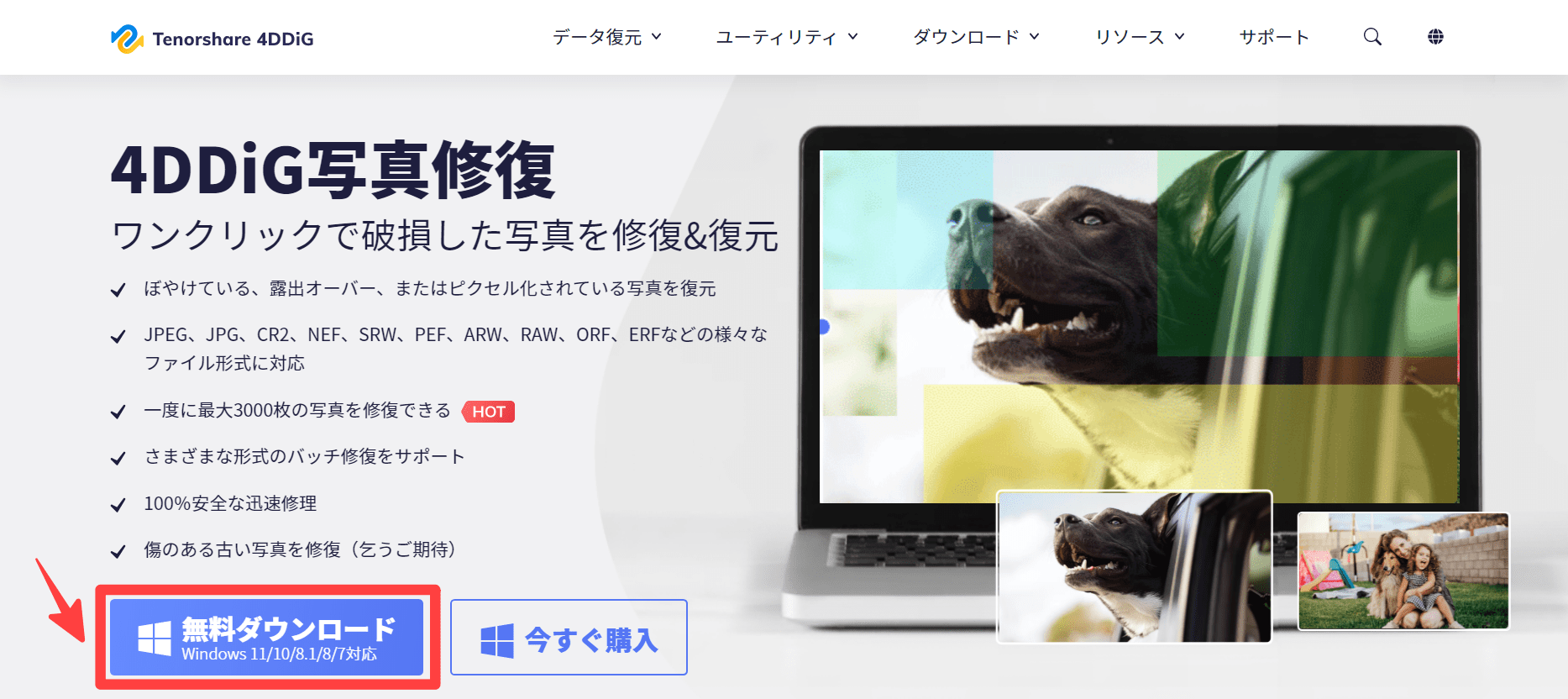
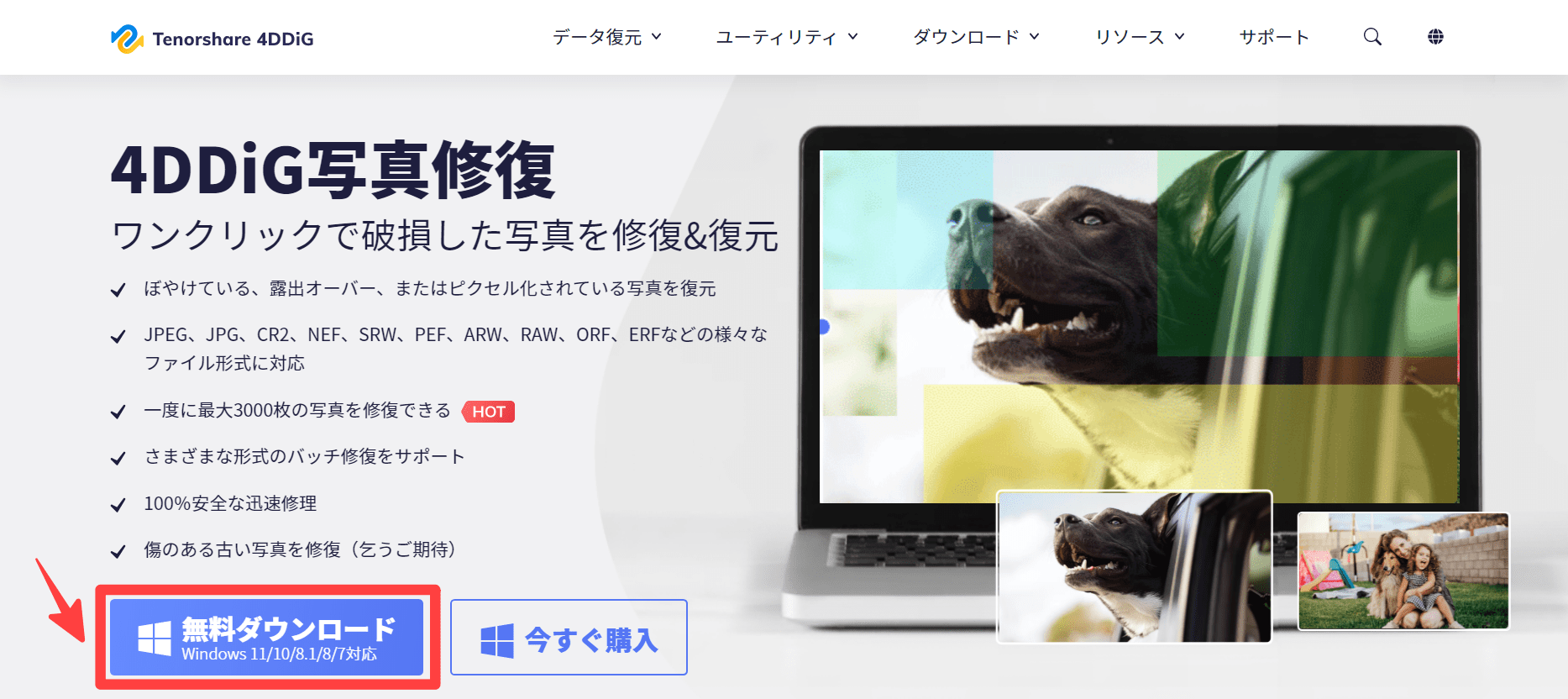
ダウンロードしたインストーラーをダブルクリックします。
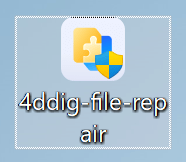
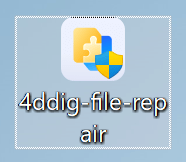
[インストール]をクリックします。
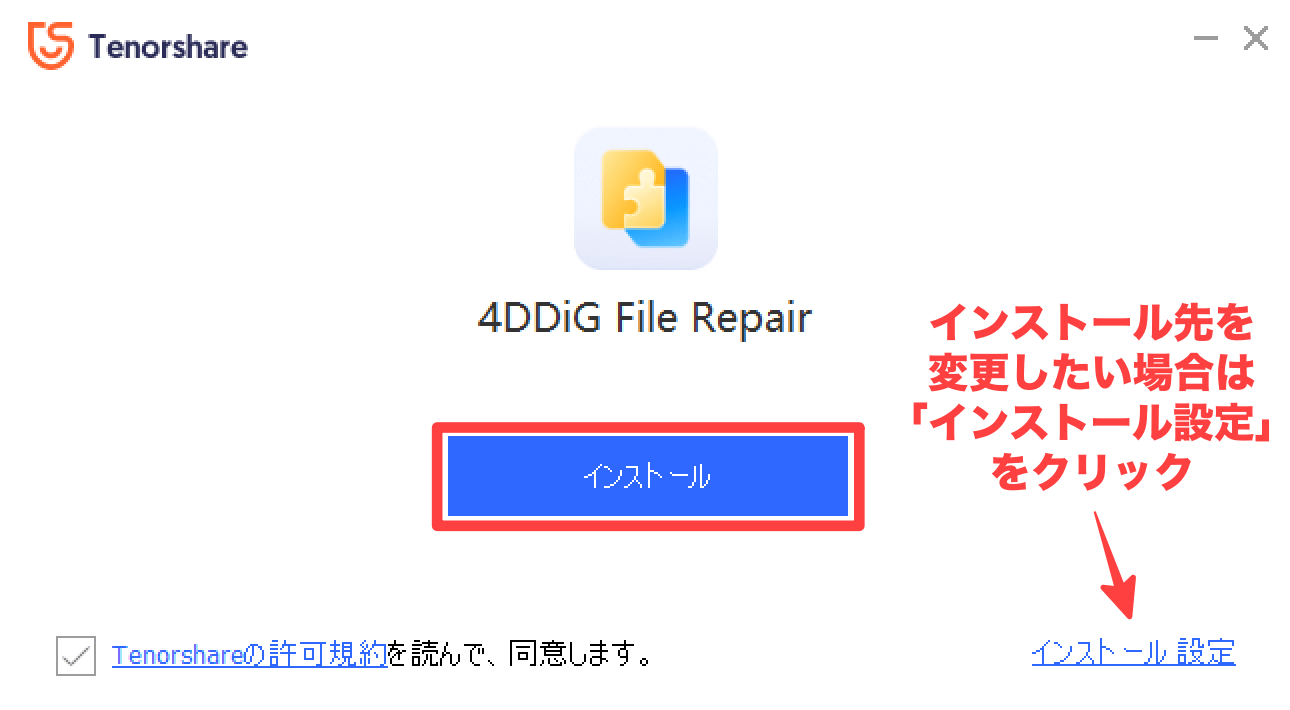
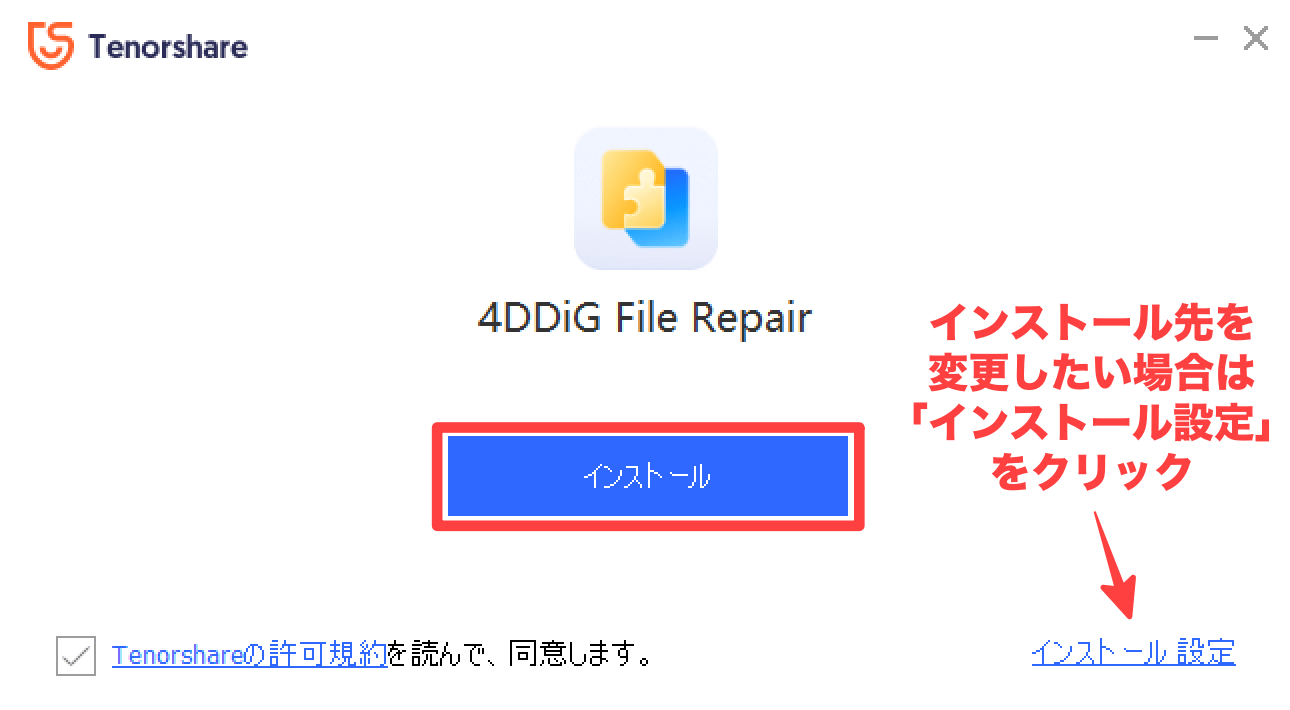
インストールが始まるので、少しの間待ちます。
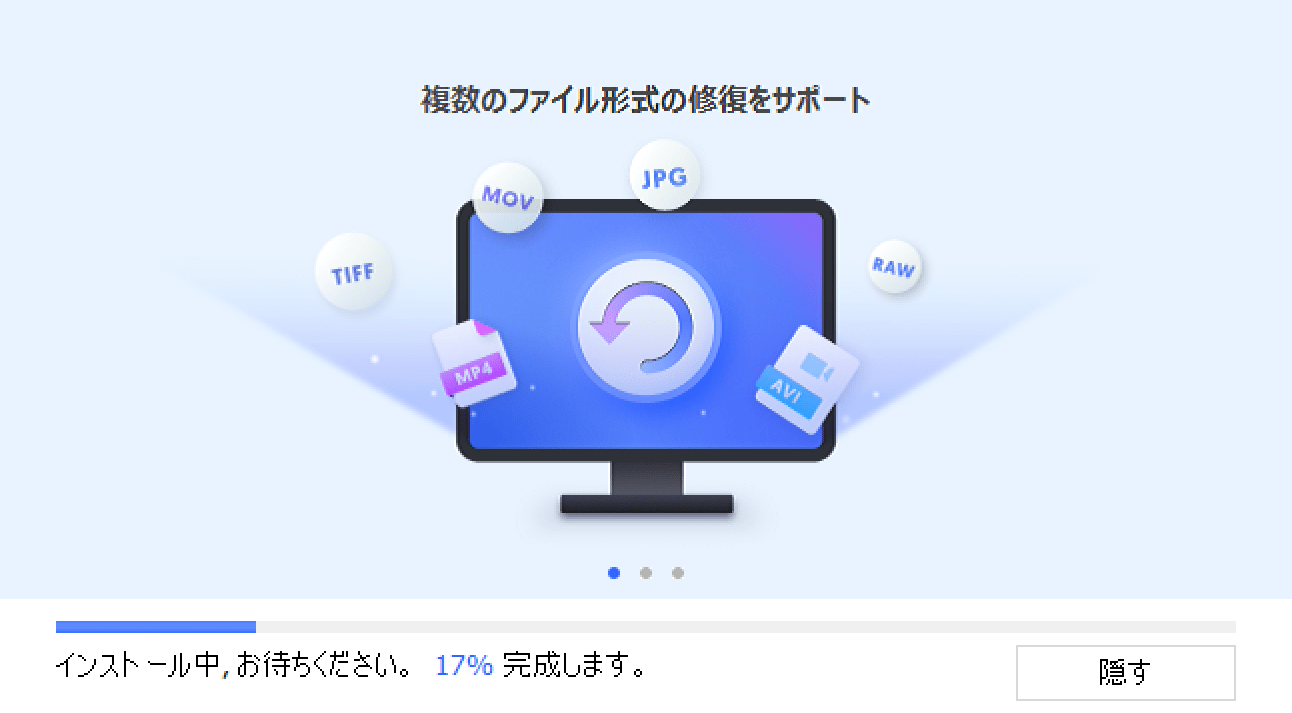
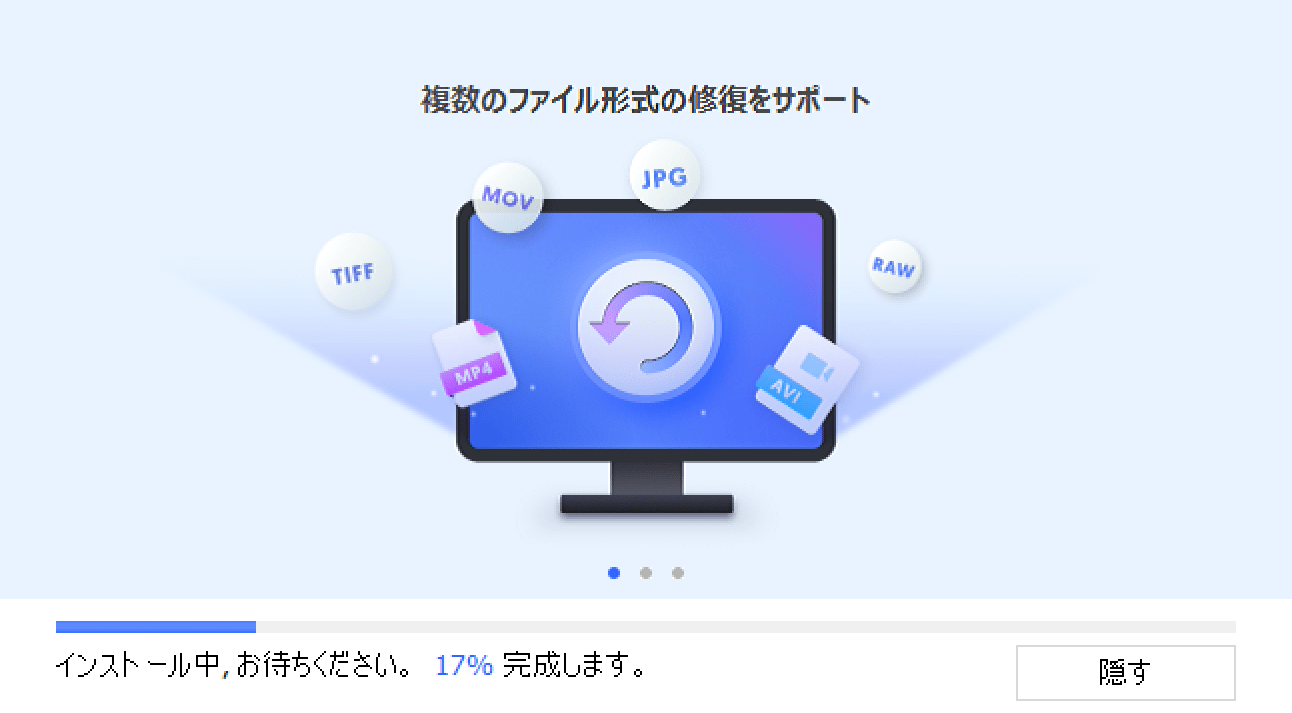
[開始]をクリックします。
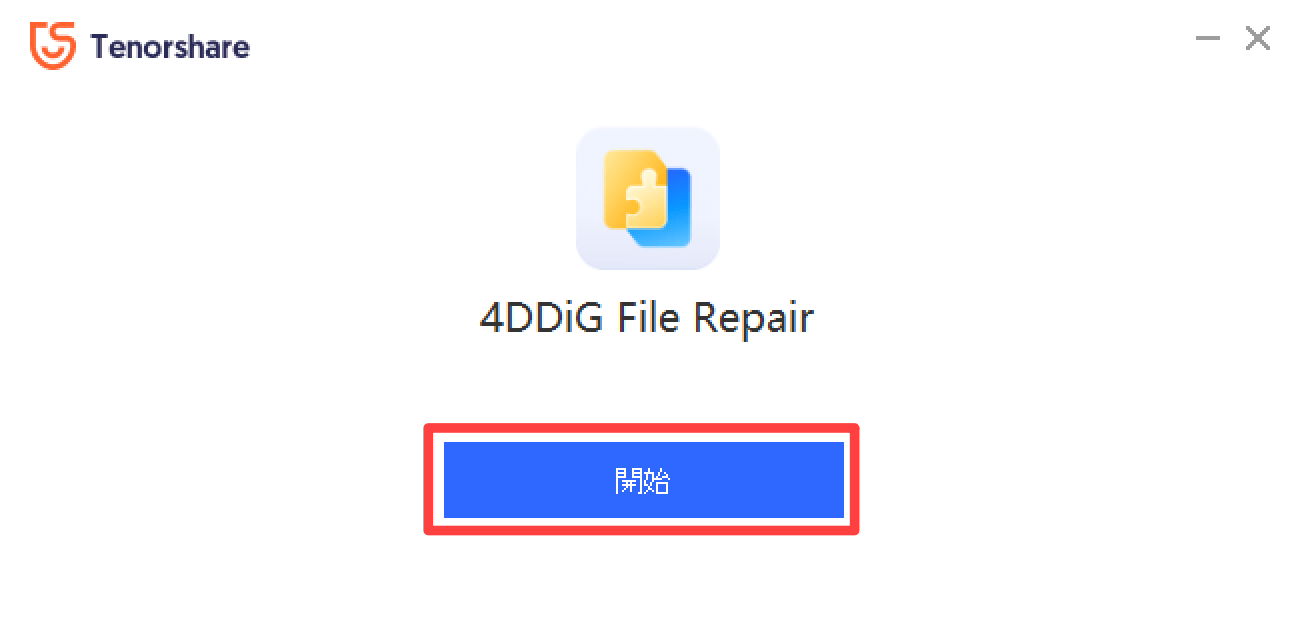
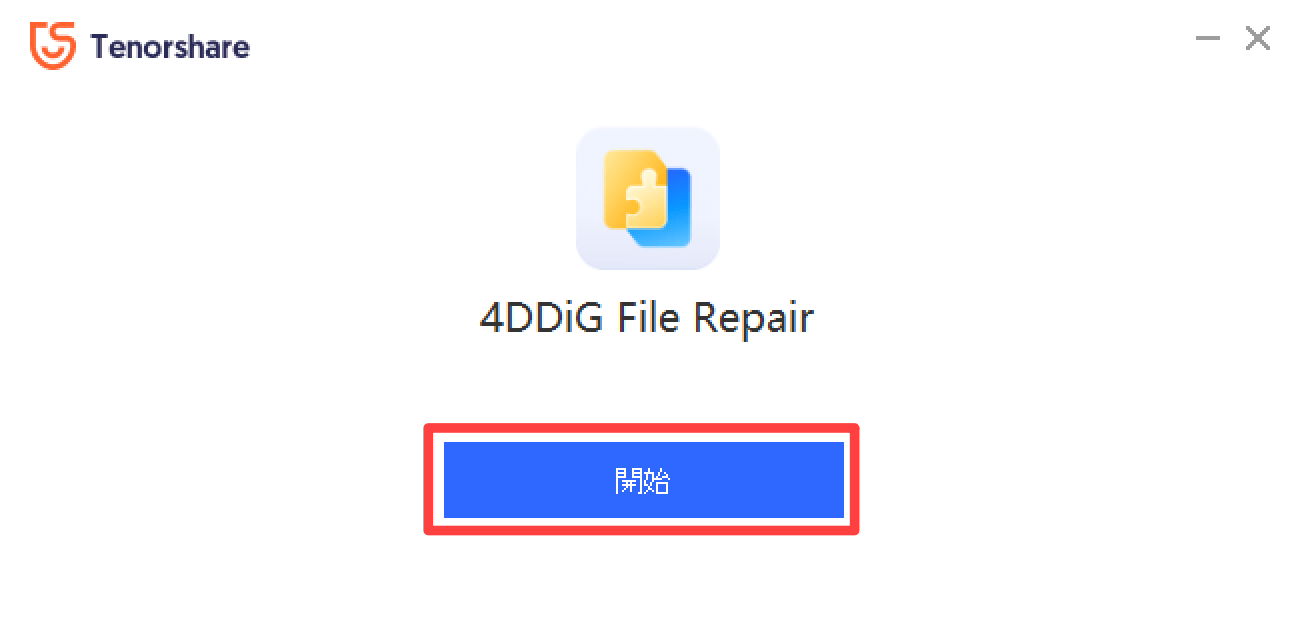
4DDiG写真修復を起動できました。
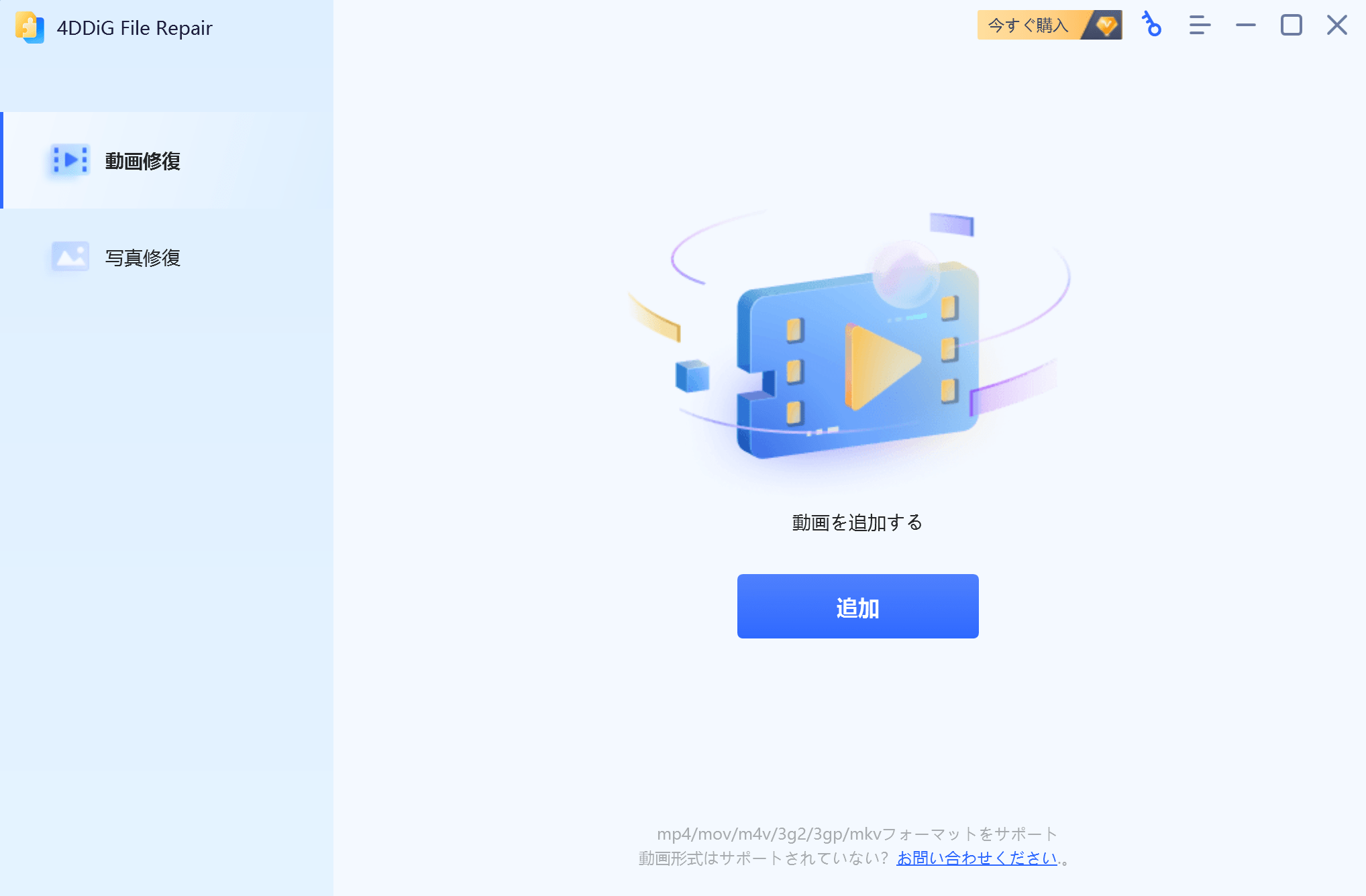
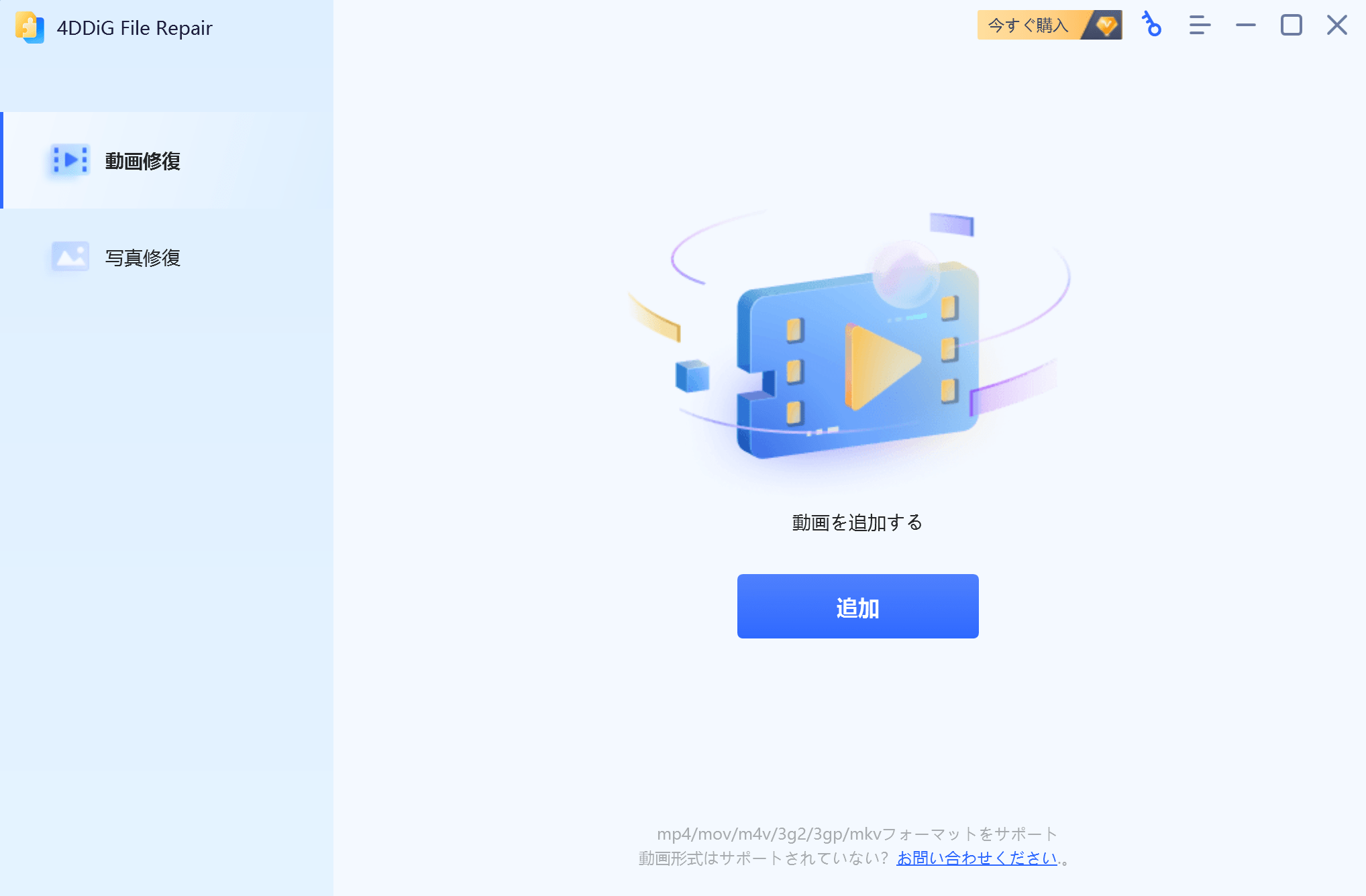
4DDiG写真修復のインストールは以上です。
4DDiG写真修復購入後にライセンスを適用する
4DDiG写真修復のライセンスを購入した方は、「メールアドレス」と「登録コード」を次の場所へ入力します。
(1)[鍵のアイコン] → (2)[メールアドレス・登録コード]を入力 → (3)[登録]の順に操作します。
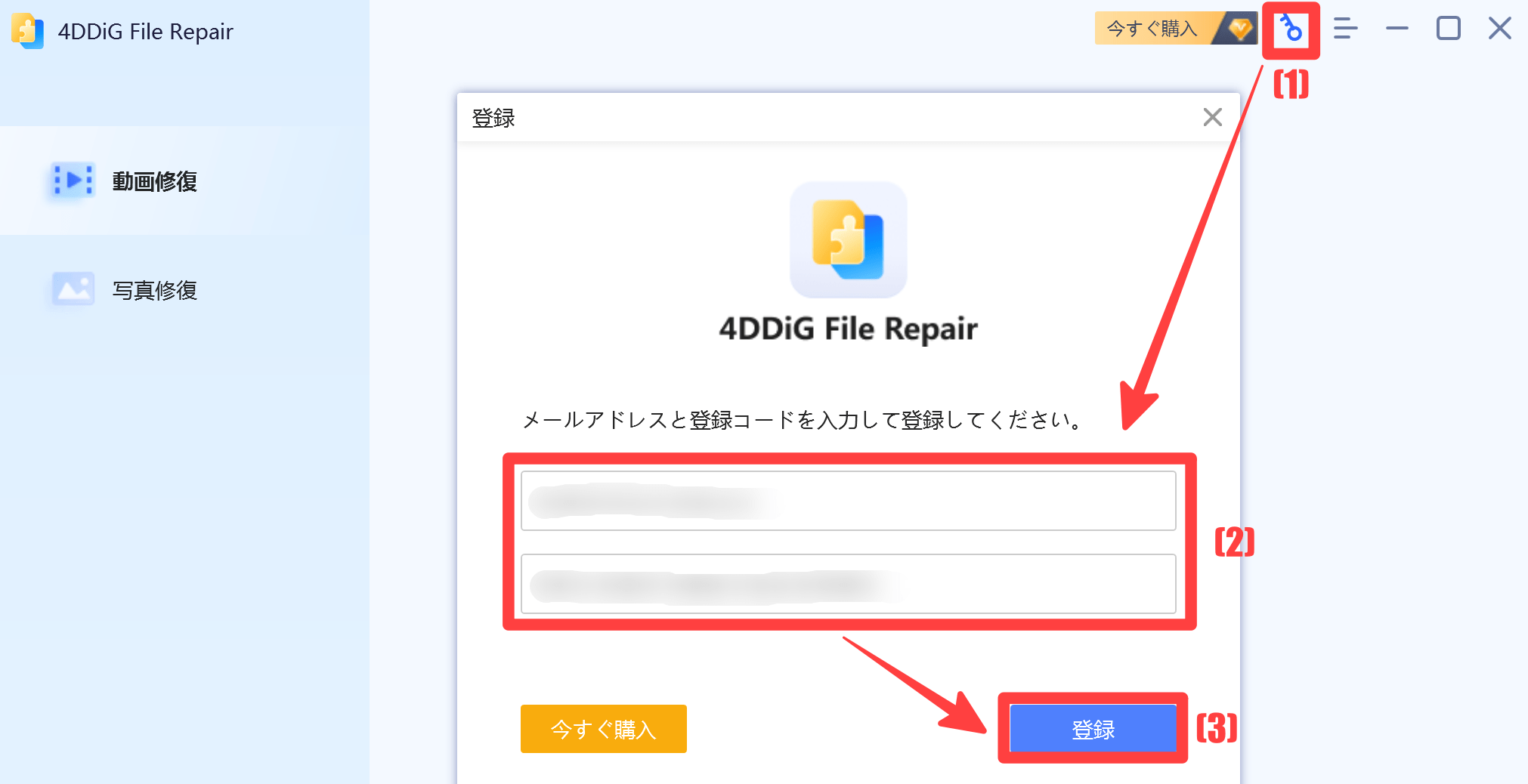
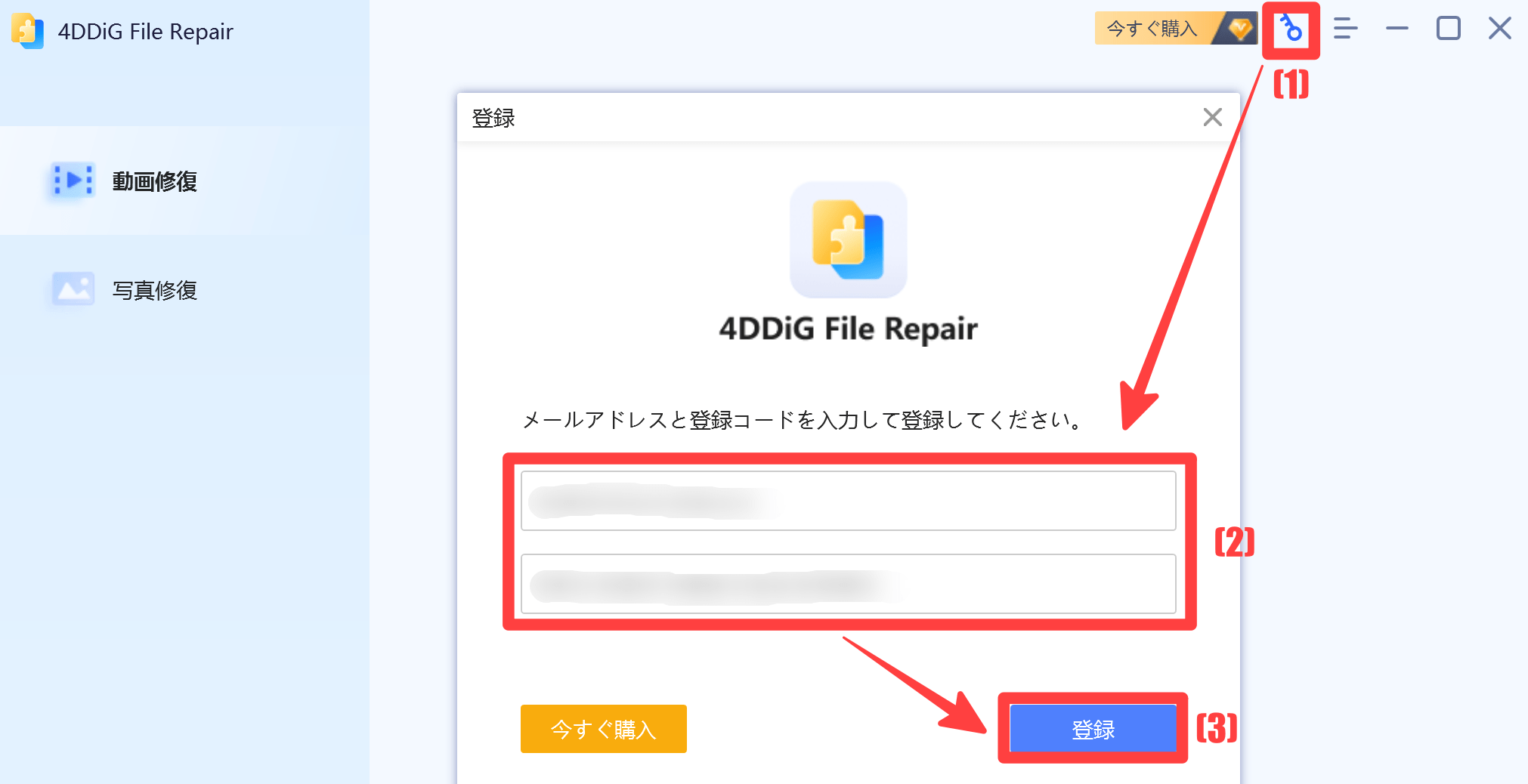
[正常に登録しました!]の画面表示になれば、登録完了です。
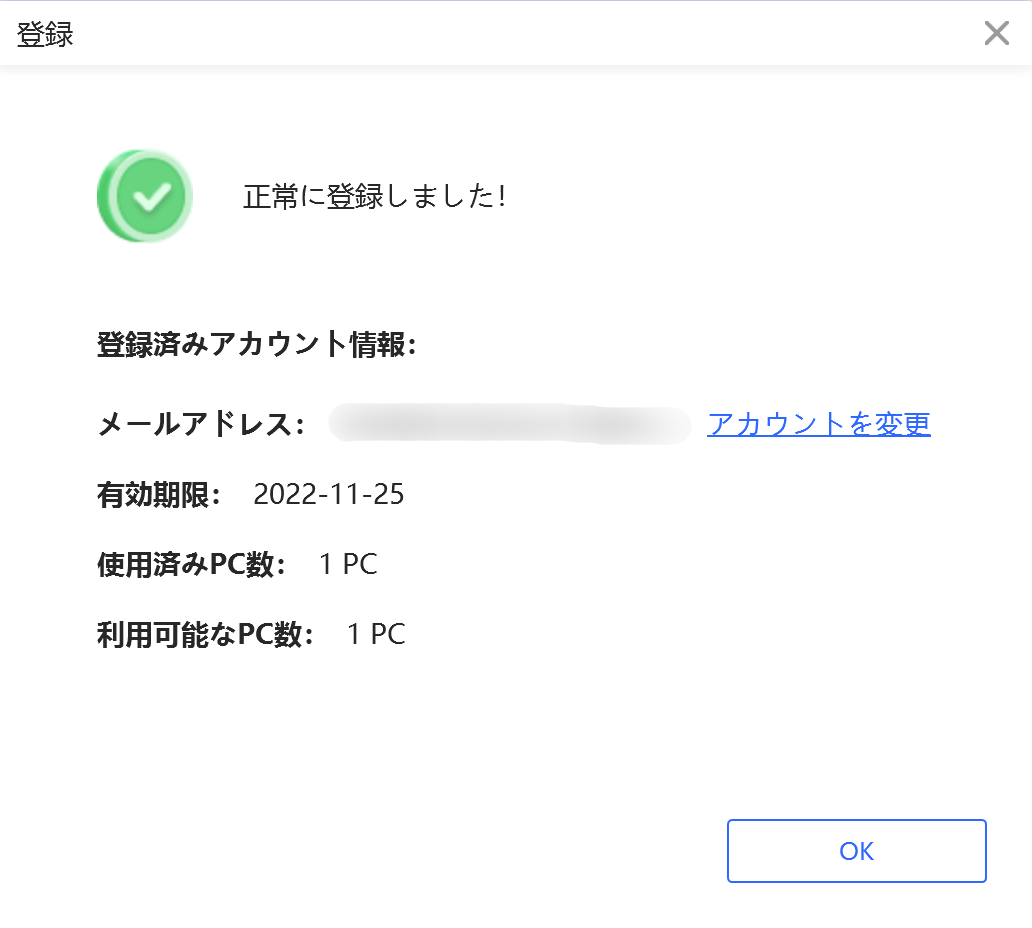
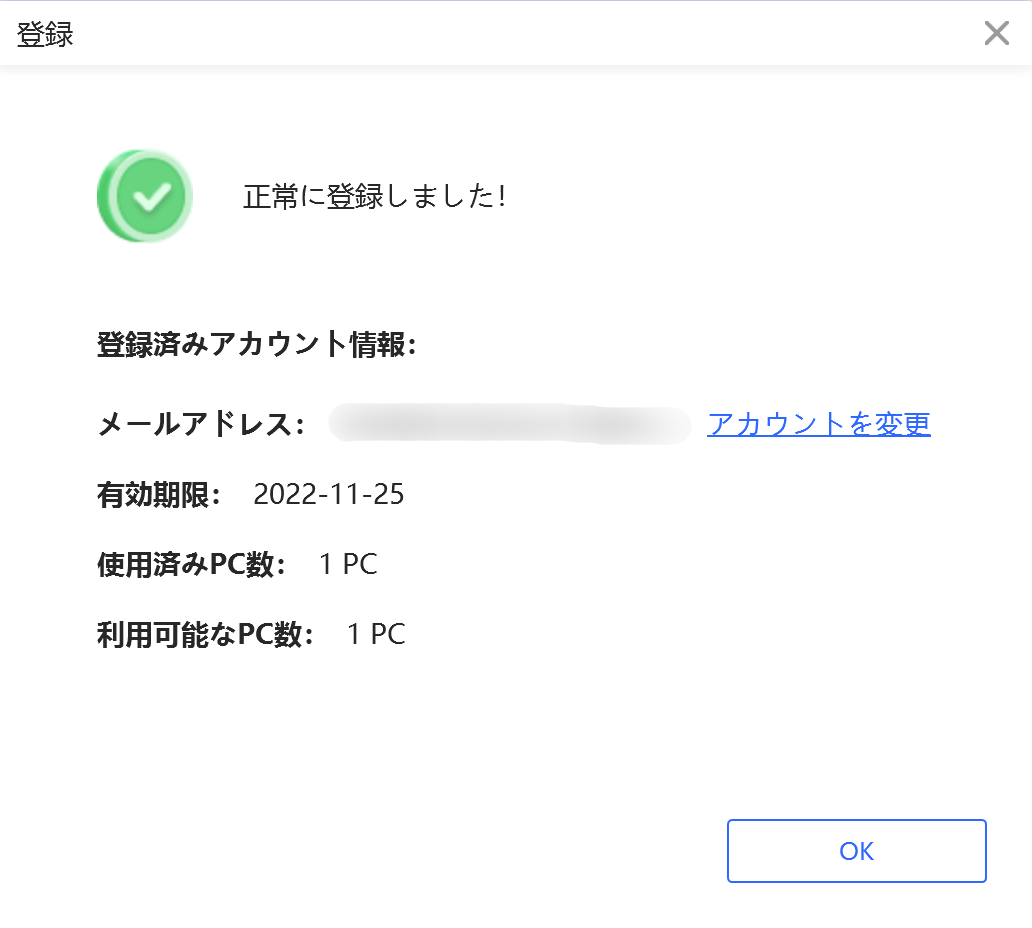
ライセンス適用後は、アイコンが消えたことを確認できました。


4DDiG写真修復の使い方を確認する
4DDiG写真修復は、写真・動画データを修復できるソフトウェアです。
実際に利用してみて、機能としては「データ修復」に特化したシンプルなソフトなので、直感的にわかりやすく、専門知識がなくても簡単なステップでデータ修復できたので、使い勝手は良いと感じました。



今回は、破損した写真データの修復手順をご紹介します。
破損した写真・画像を修復する方法
今回は「test1」のファイルを修復していきます。
本来であれば、プレビュー表示されるのですが、画像が壊れており表示できません。
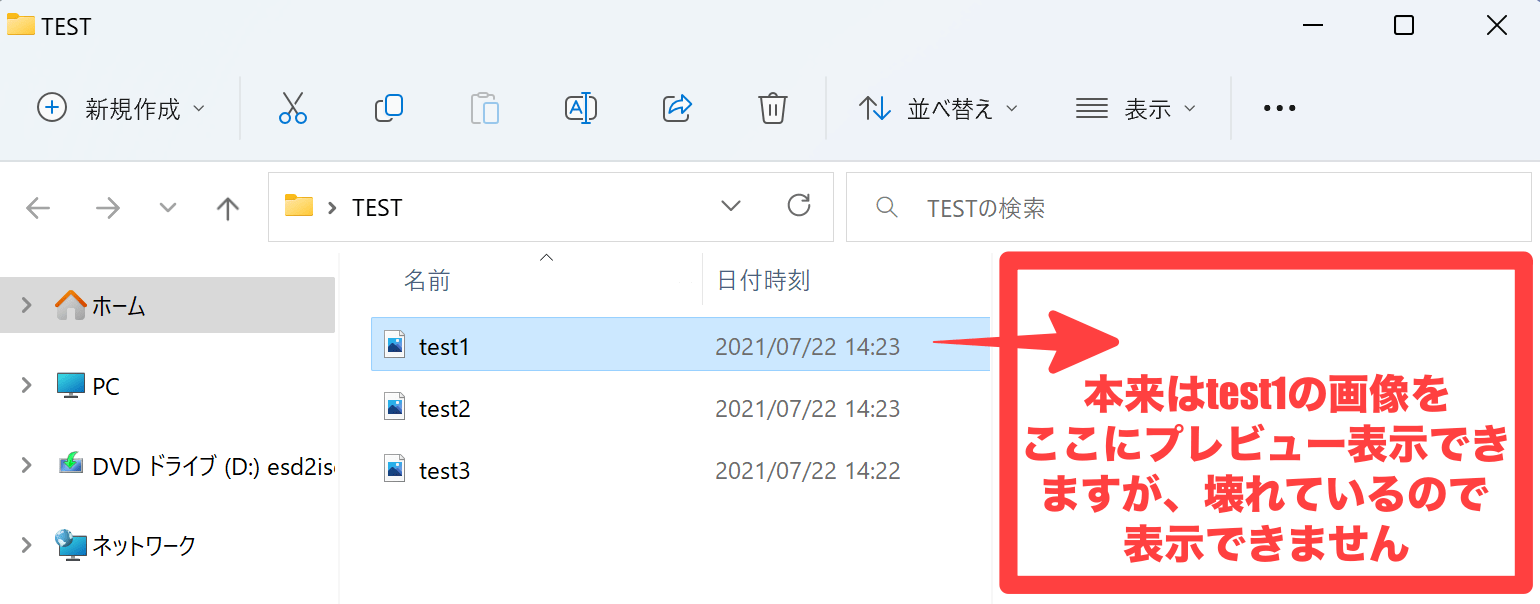
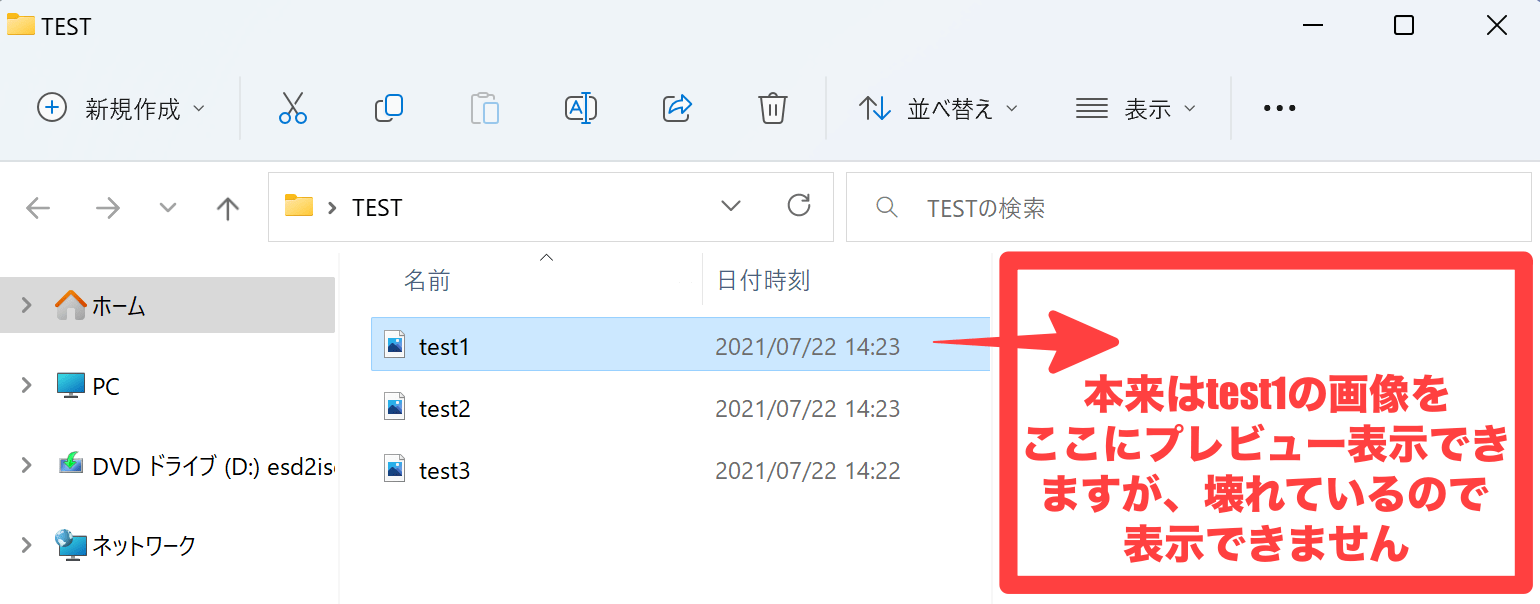
まずは、インストールした「4DDiG写真修復」を起動し、[写真修復] → [追加]の順にクリックします。
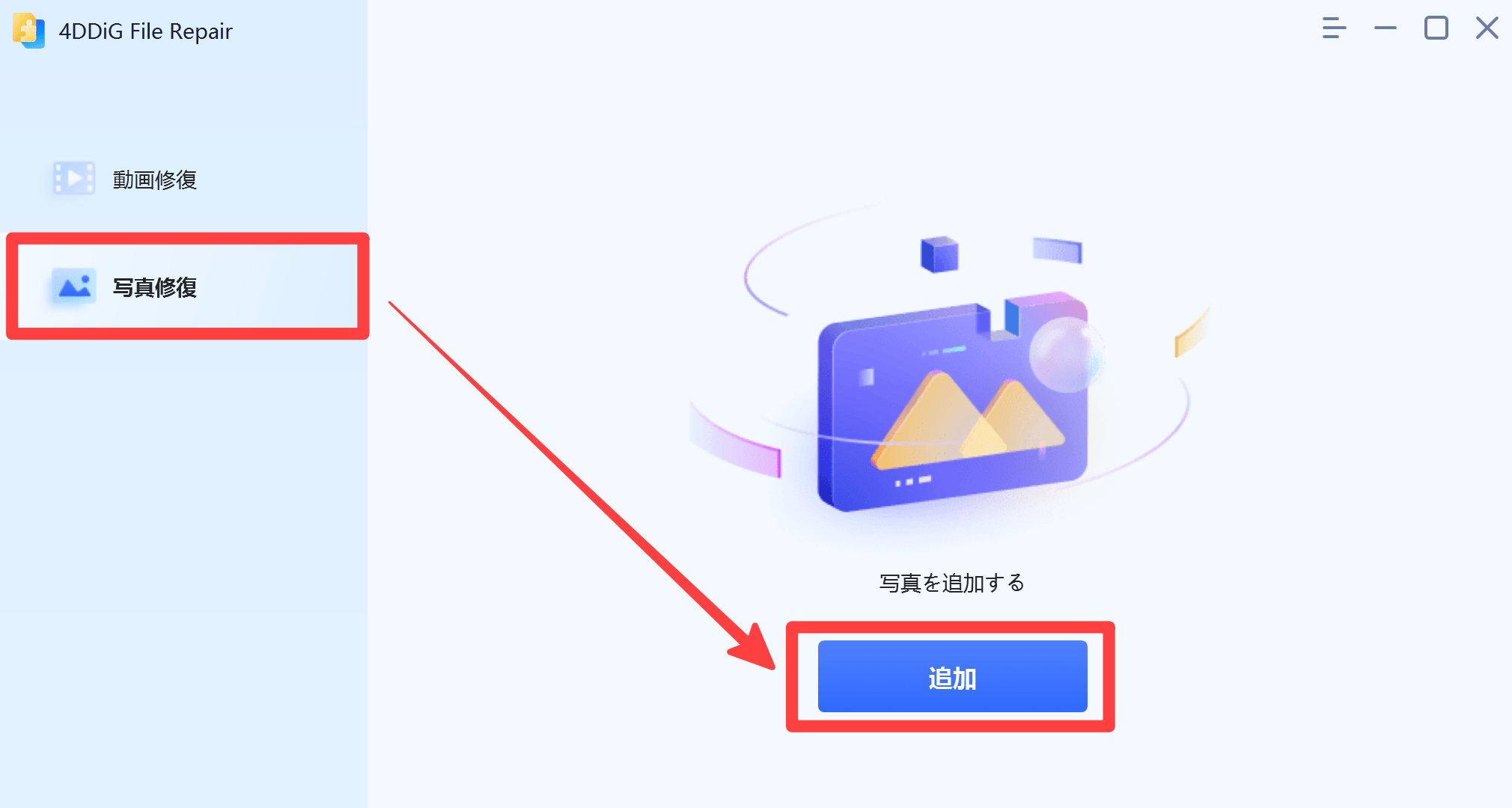
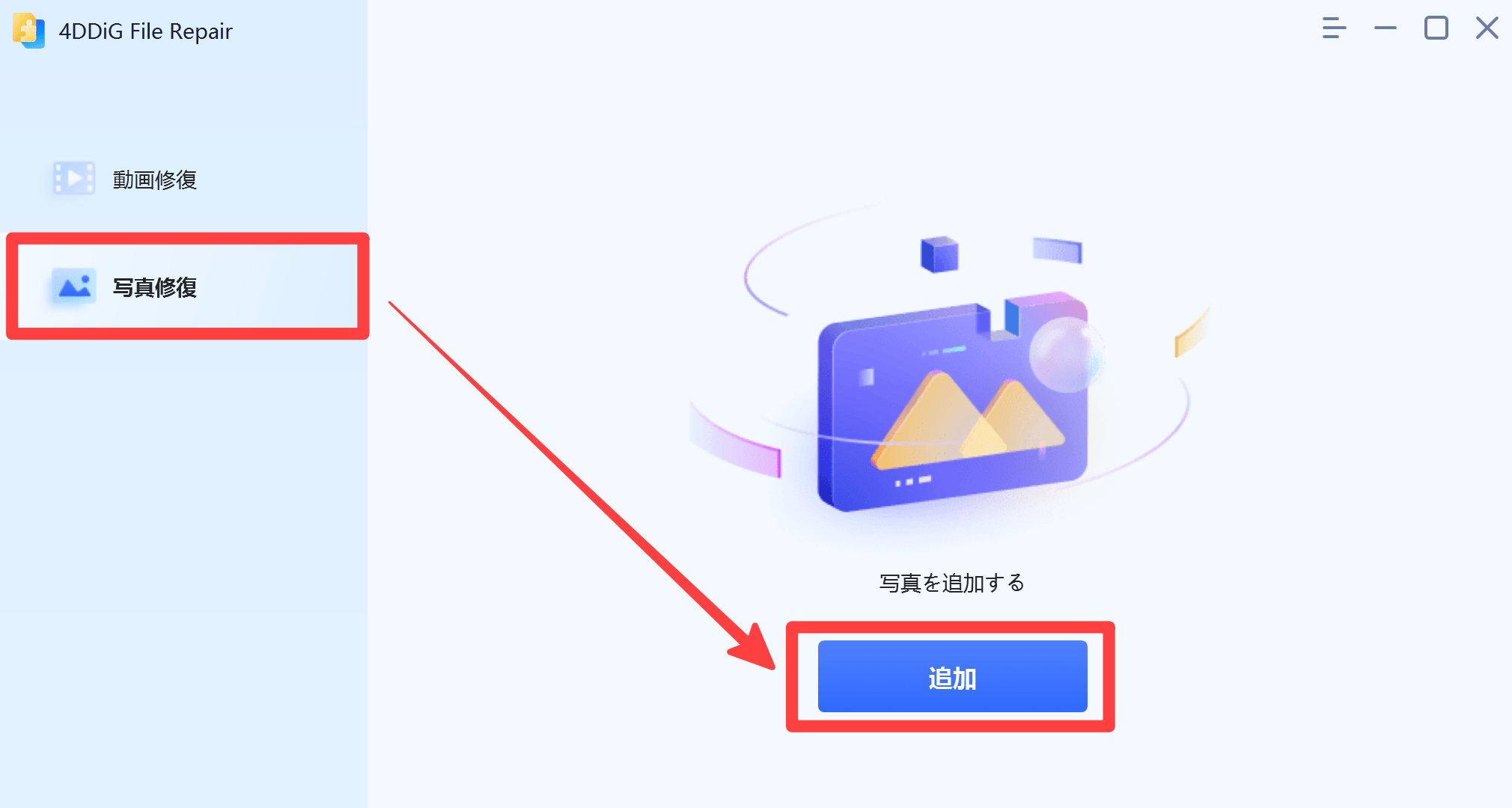
対象の壊れた画像を選択します。
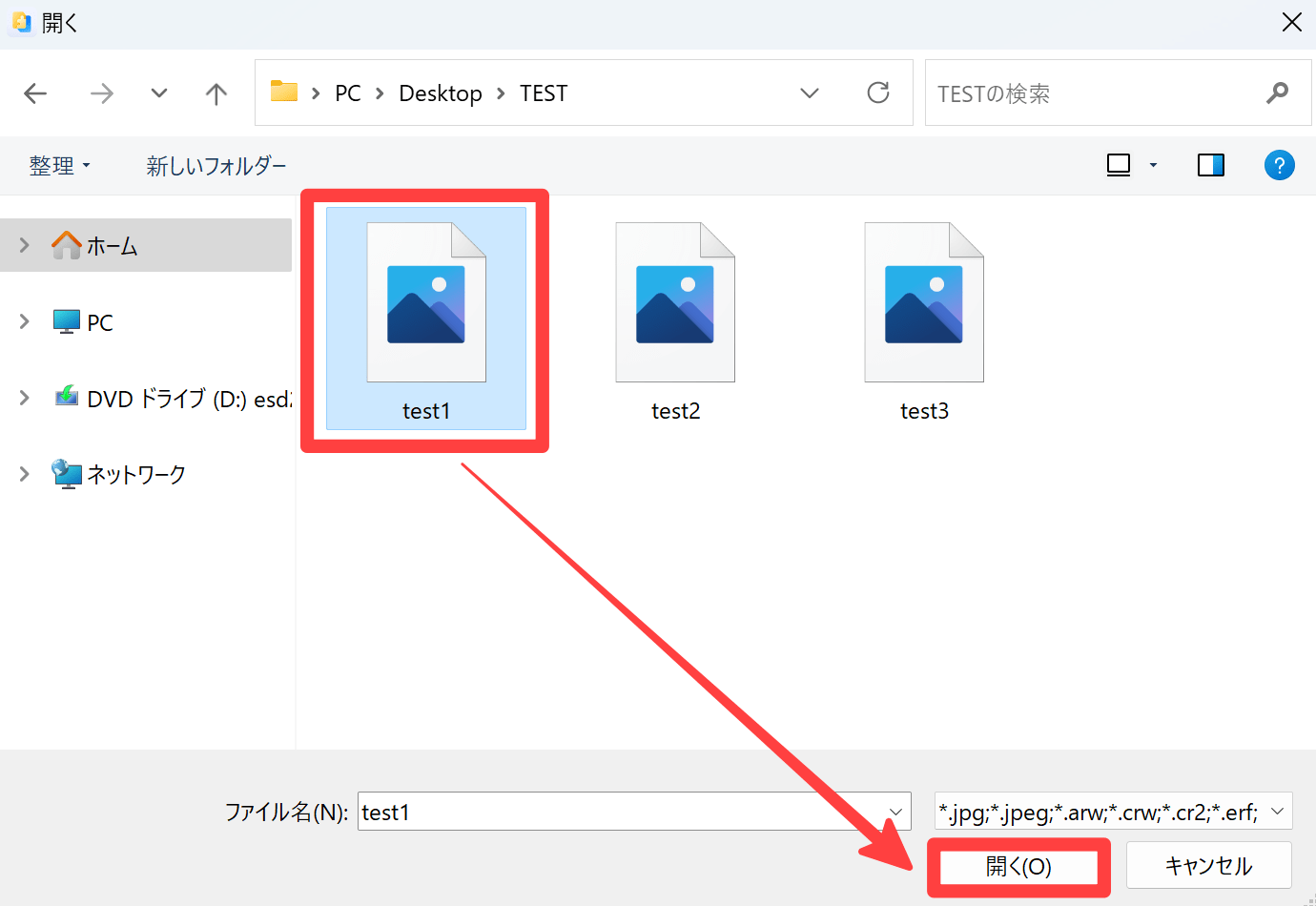
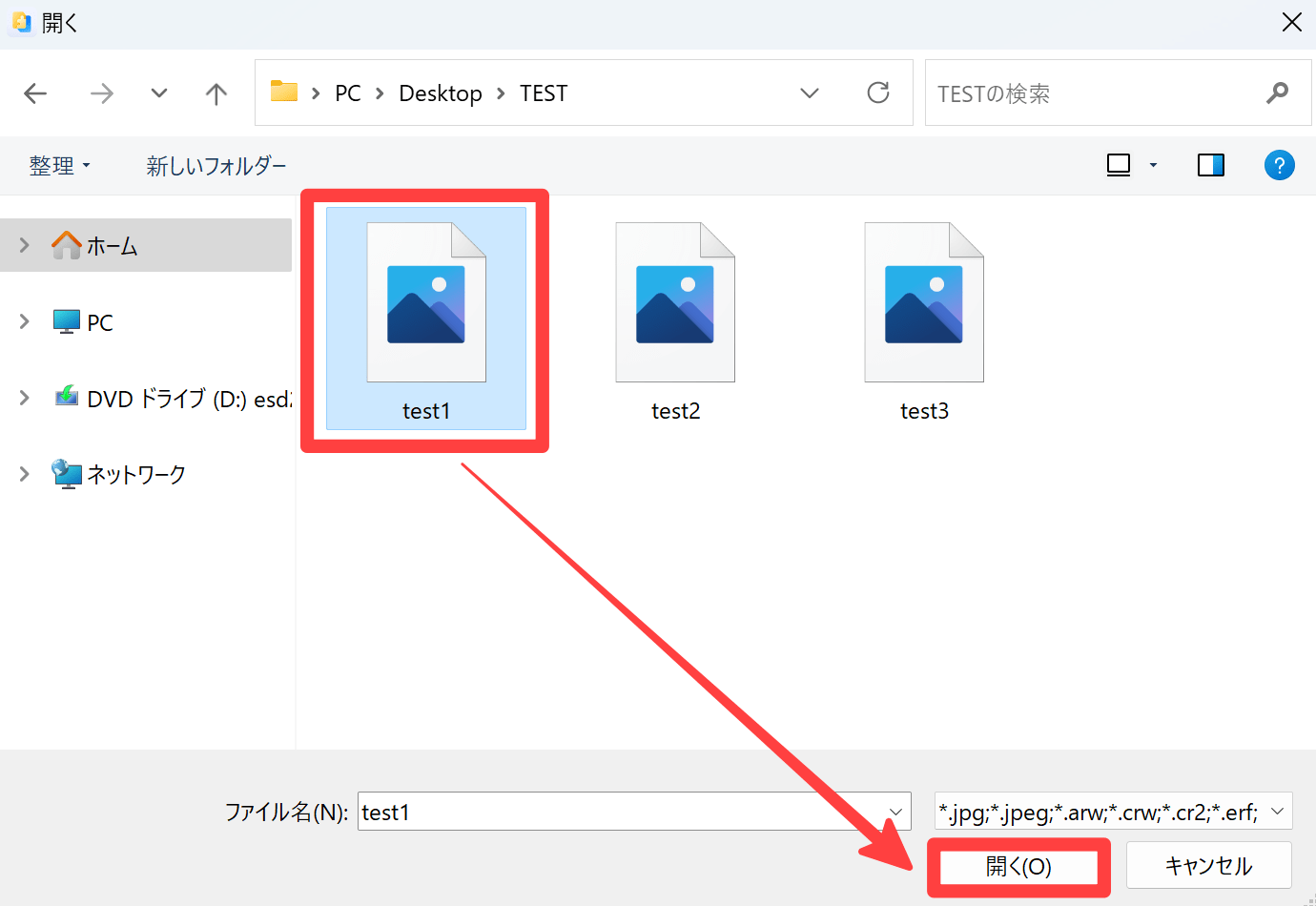
画像の内容を確認して、[修復開始]をクリックします。
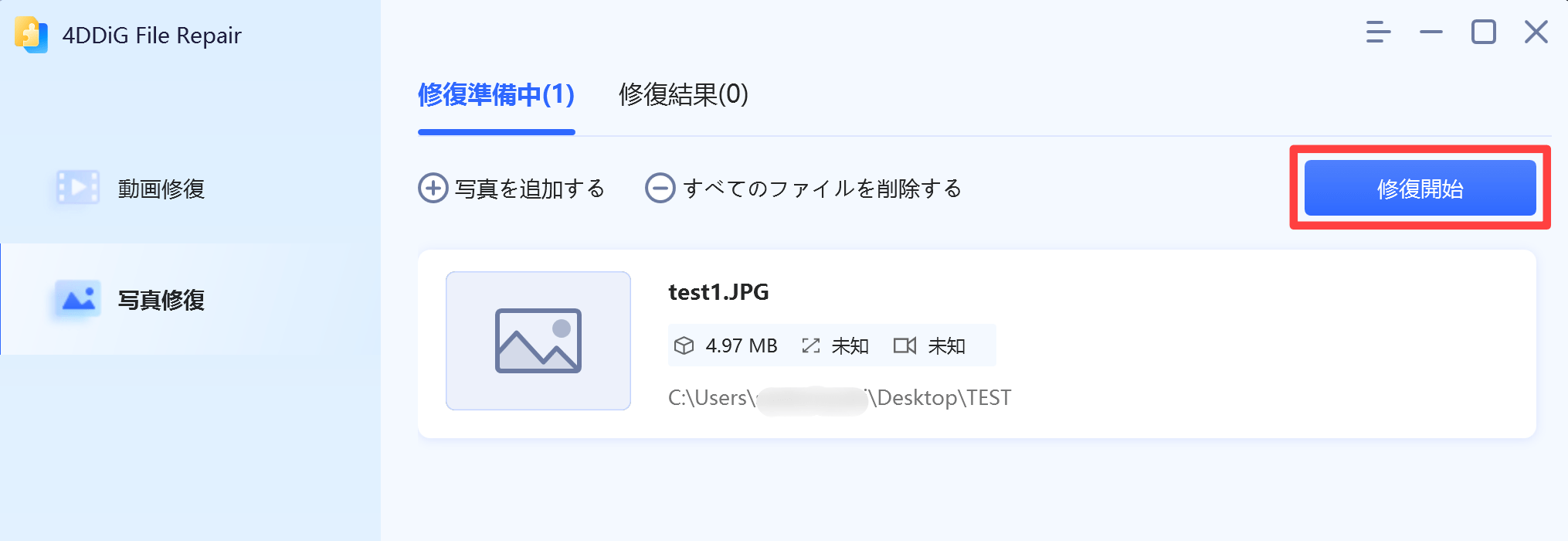
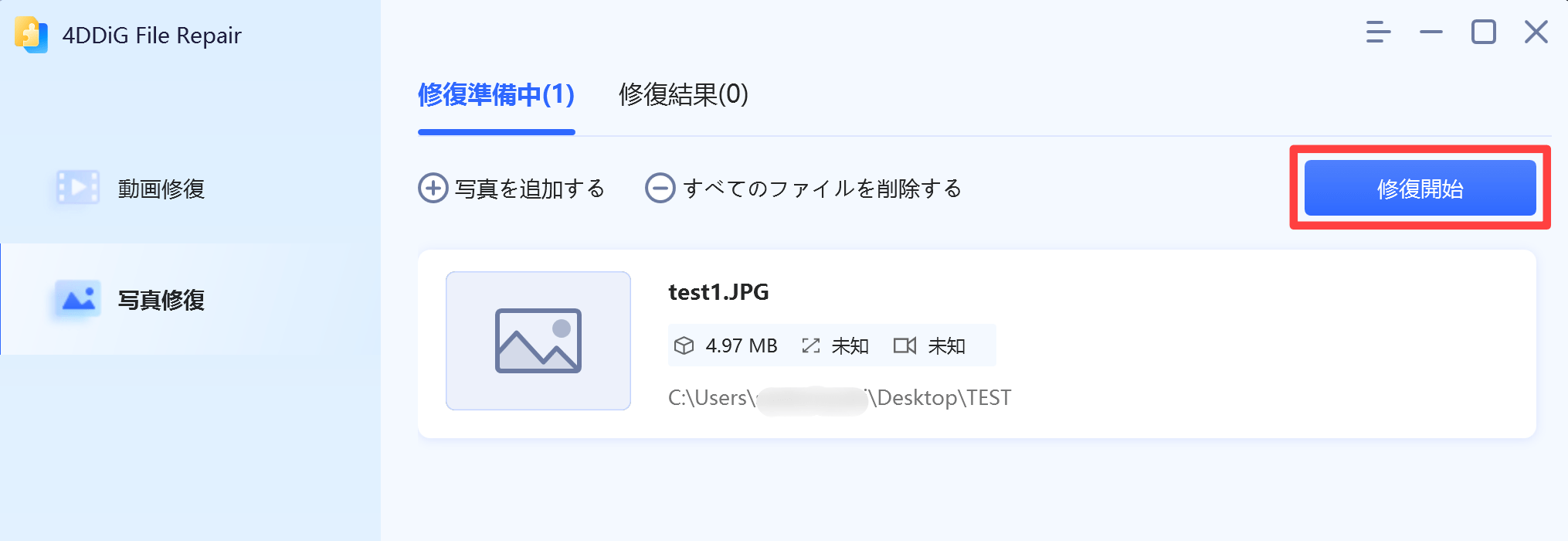
修復完了後、[結果を表示]をクリックします。
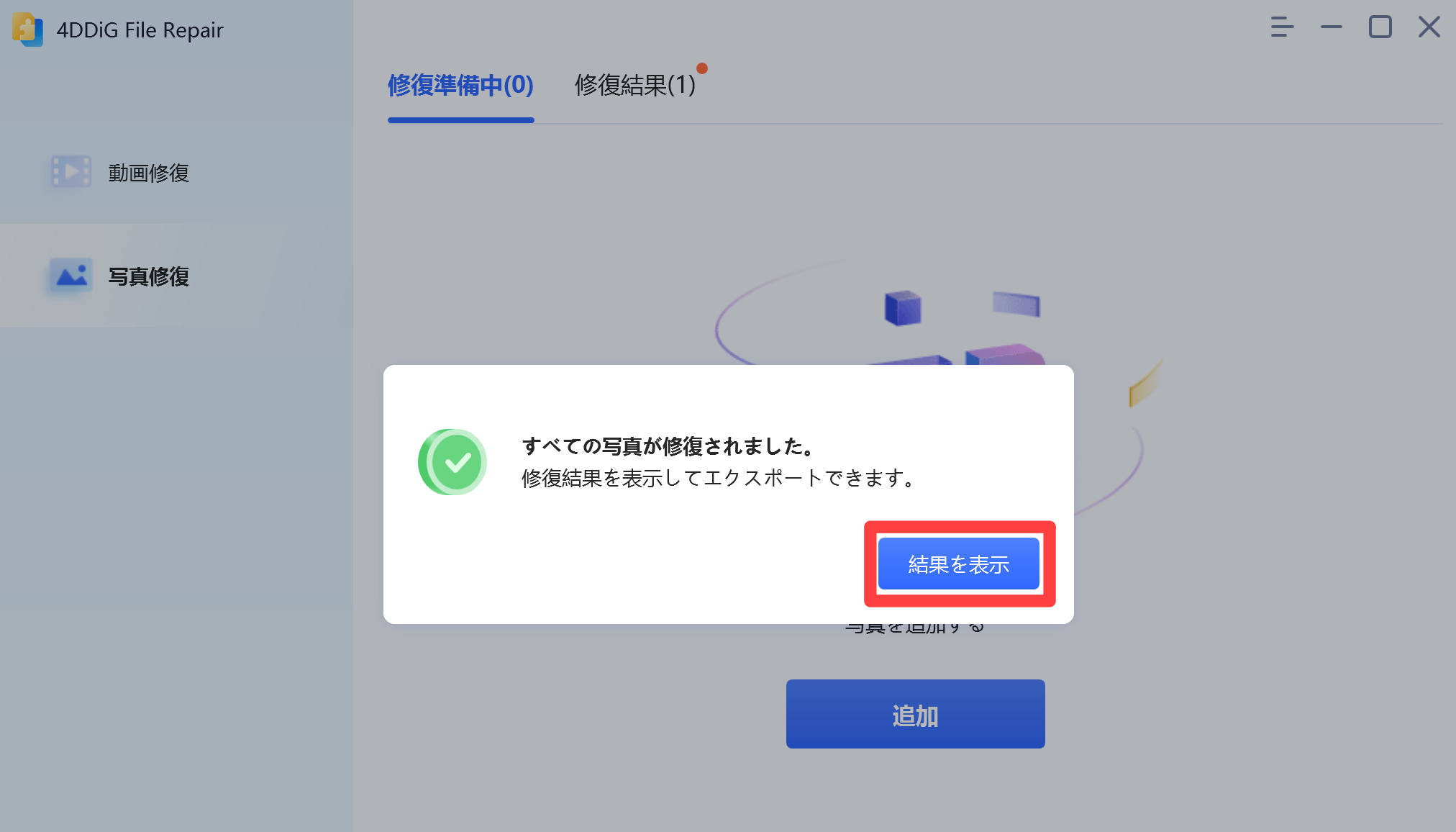
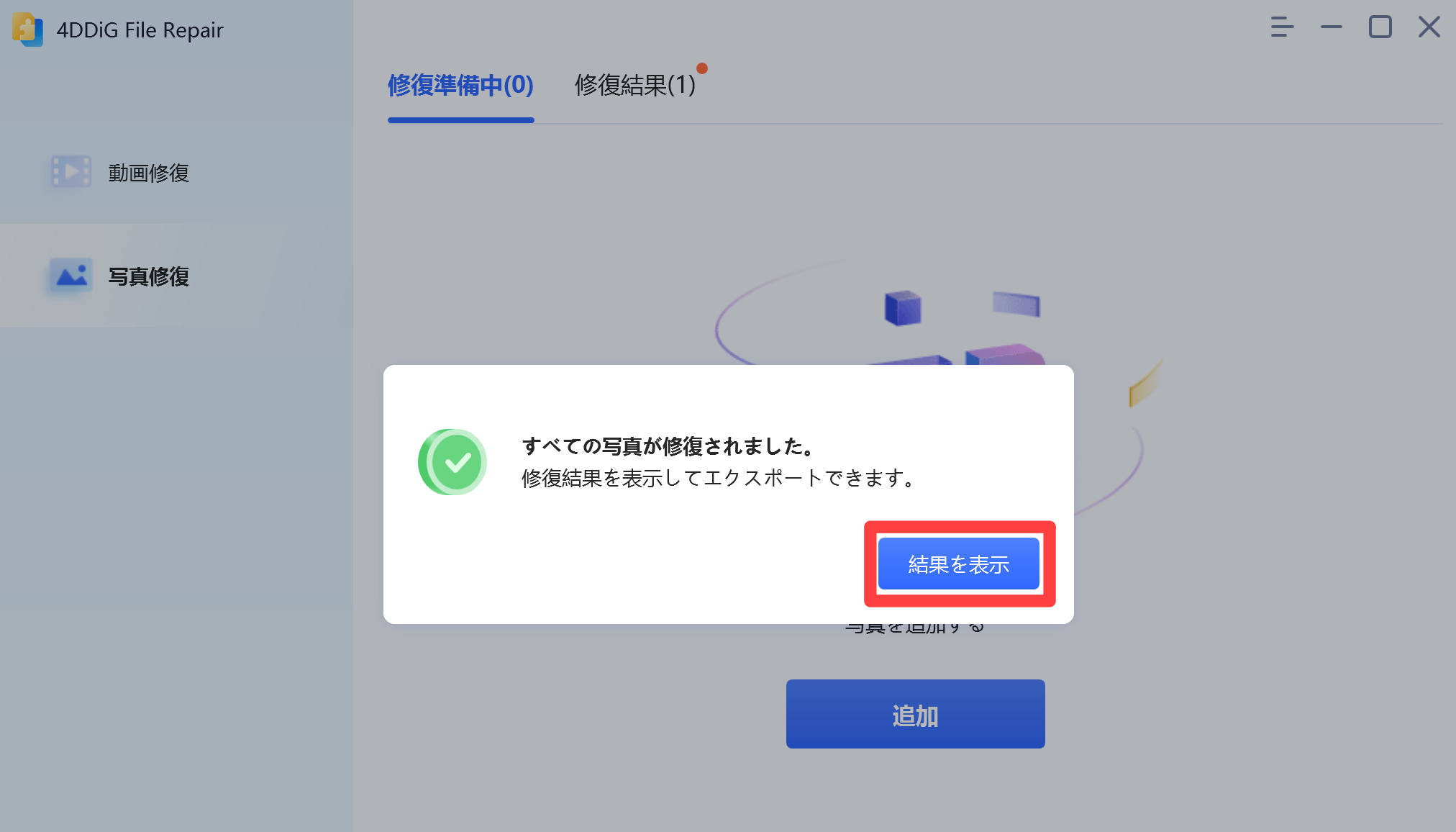
画像選択でプレビューできるので、クリックして内容を確認します。
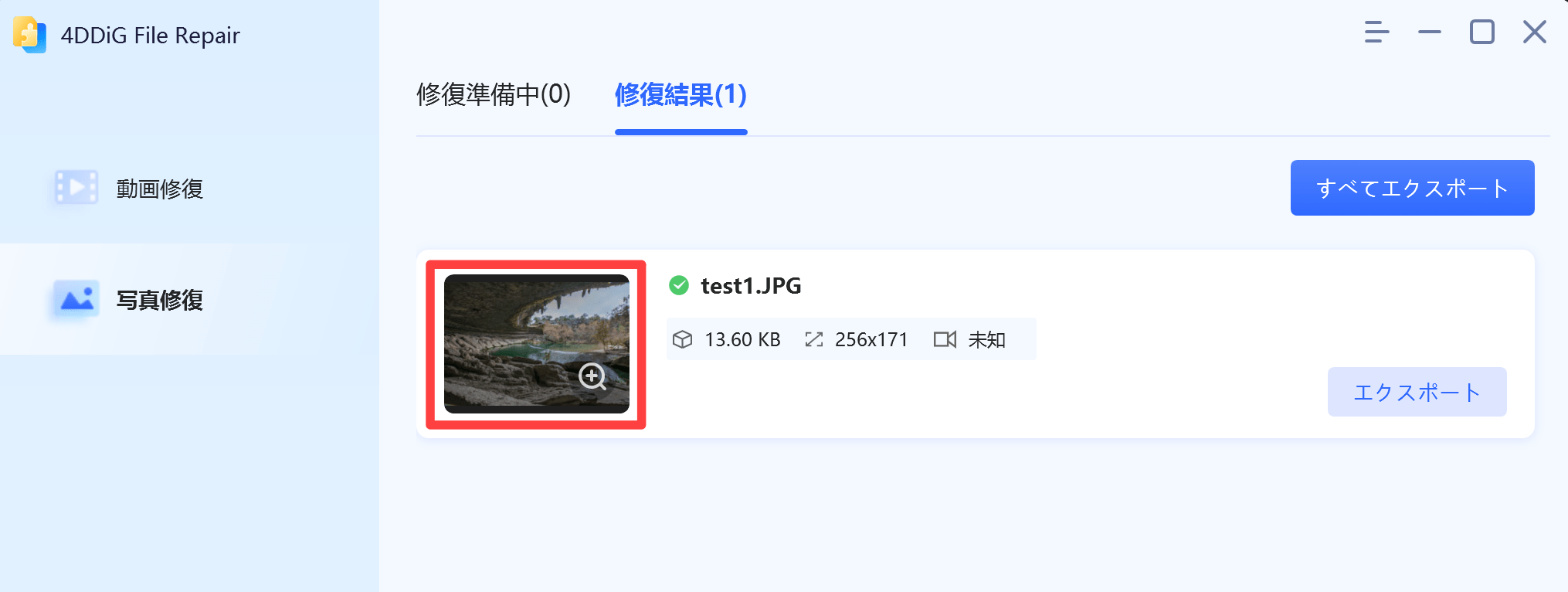
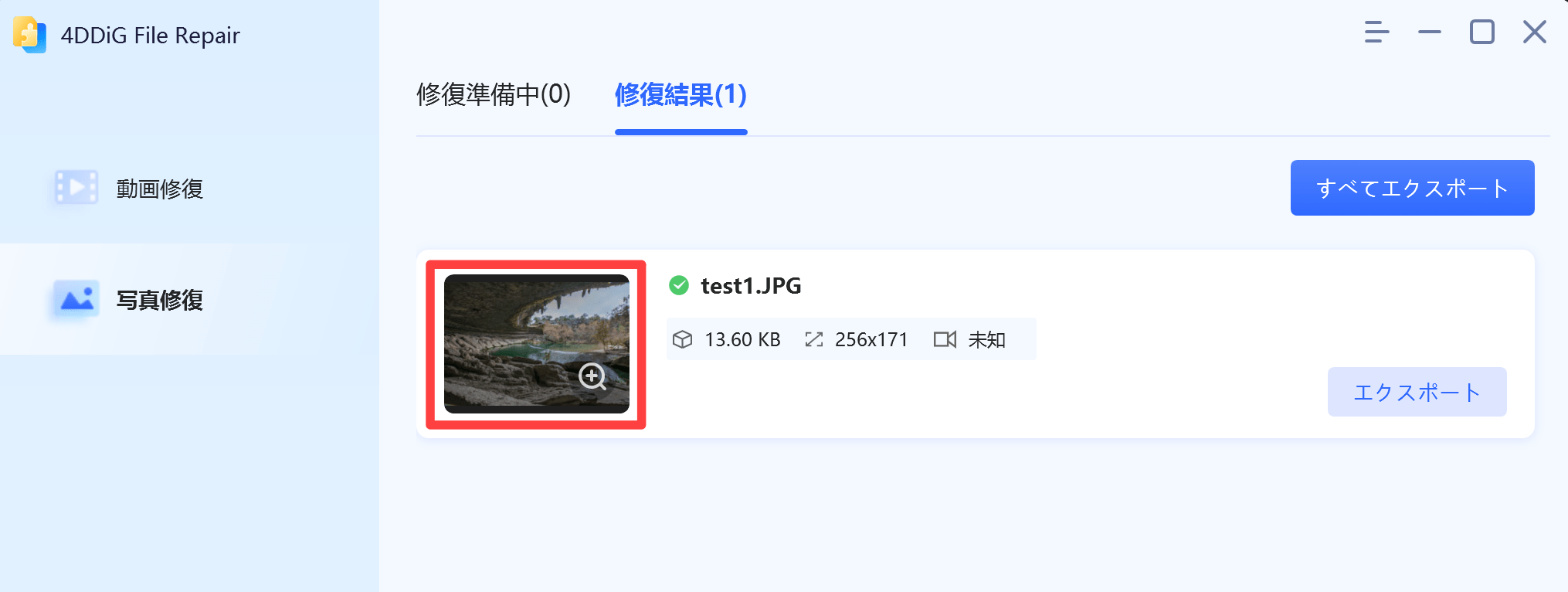
プレビューした画像に問題がなければ、[エクスポート]をクリックします。
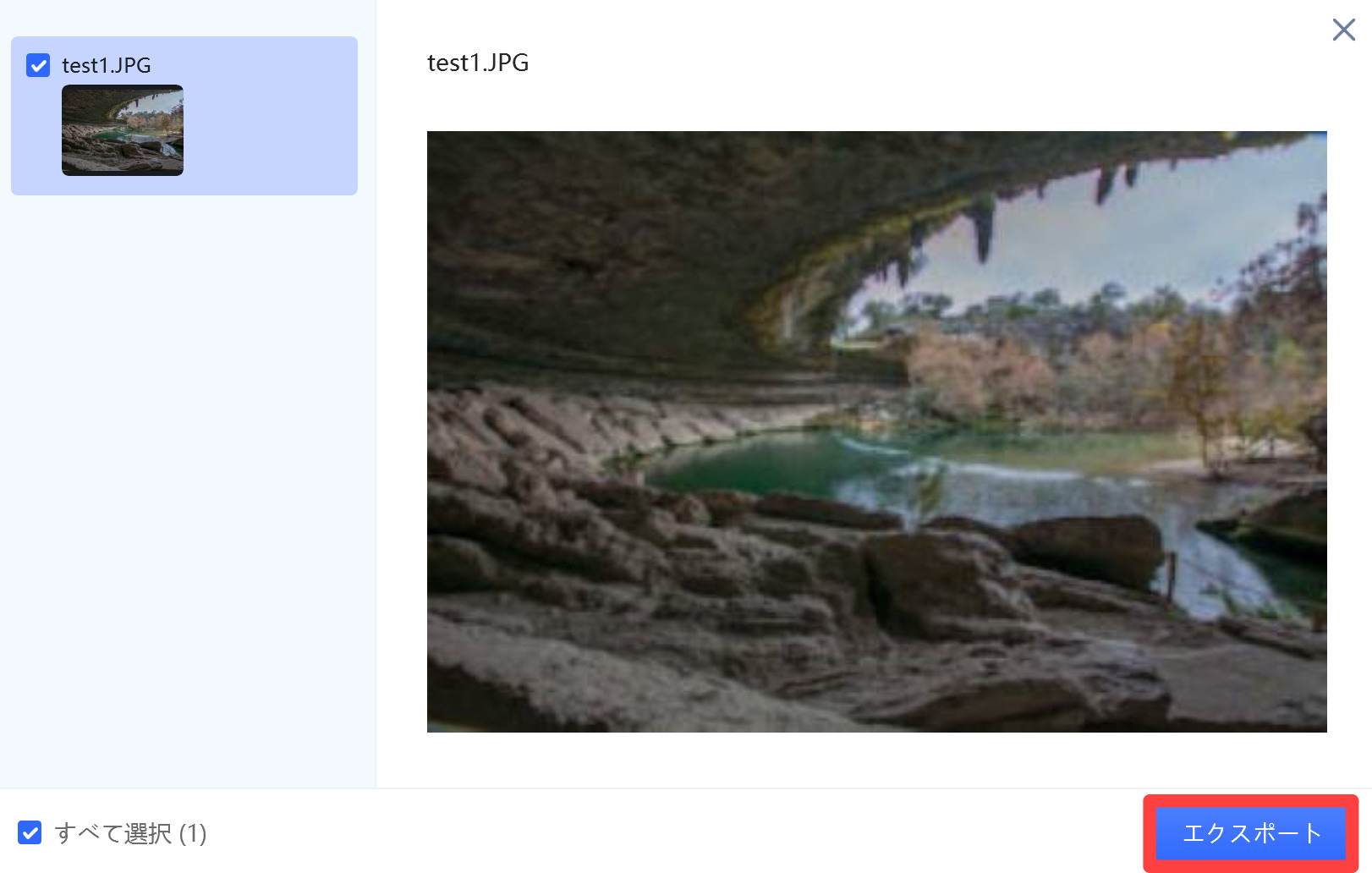
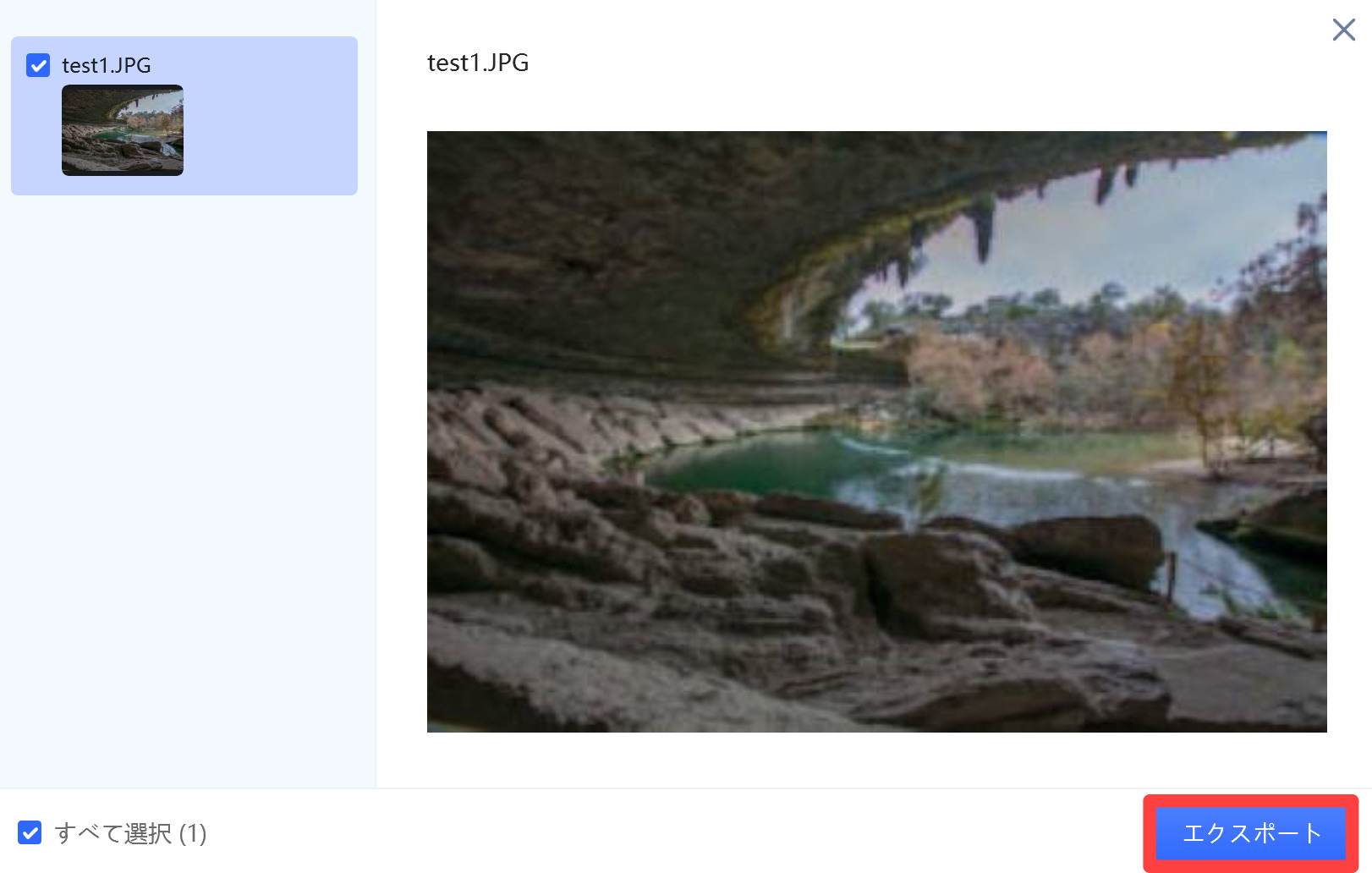
画像のエクスポート先を選択します。
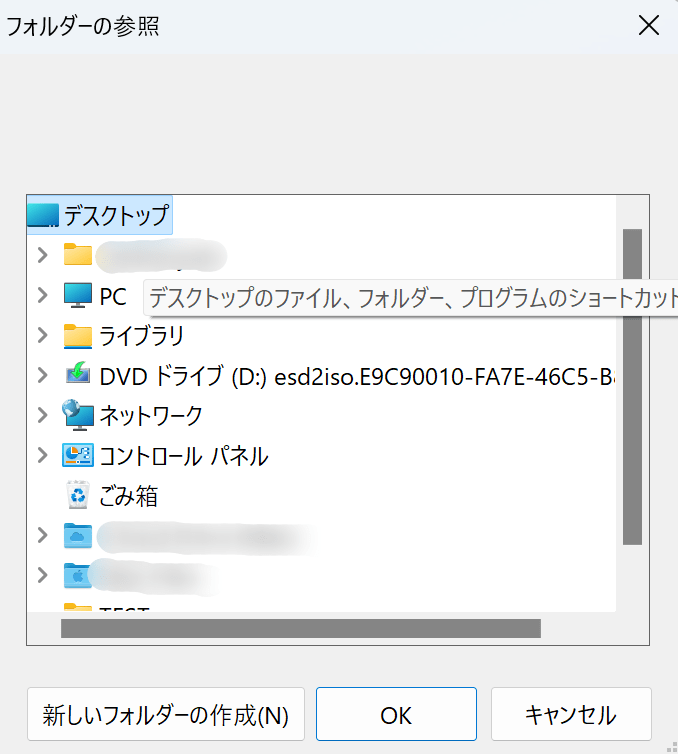
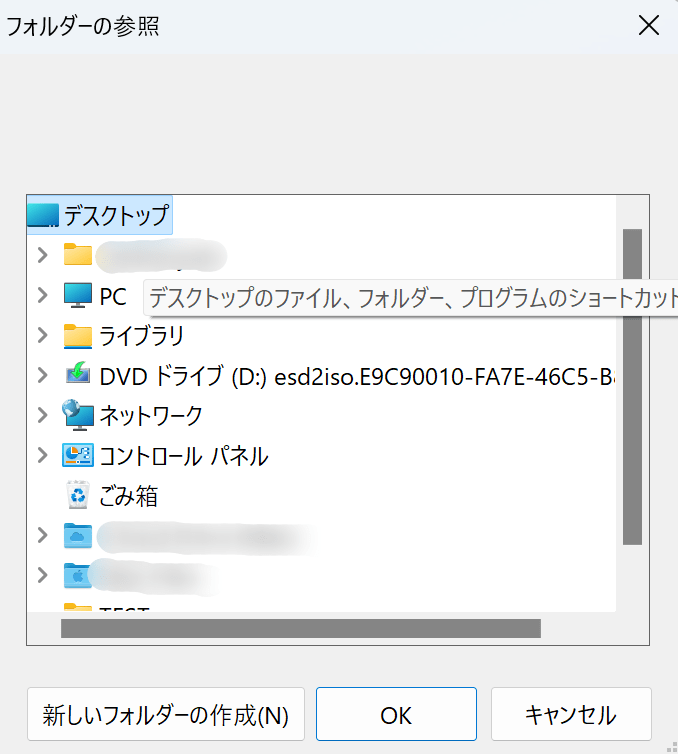
エクスポート完了後、[結果を表示]をクリックします。


修復した画像が保存されました。
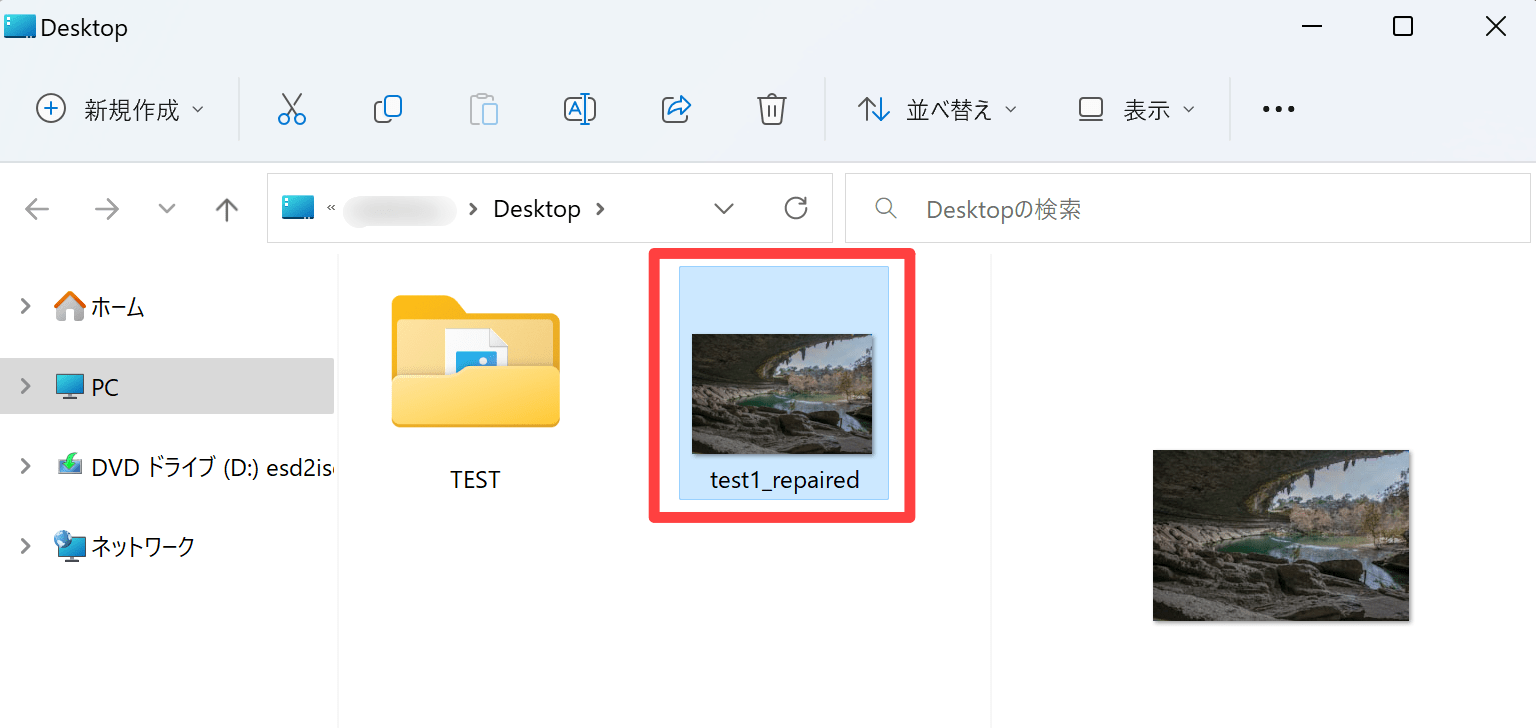
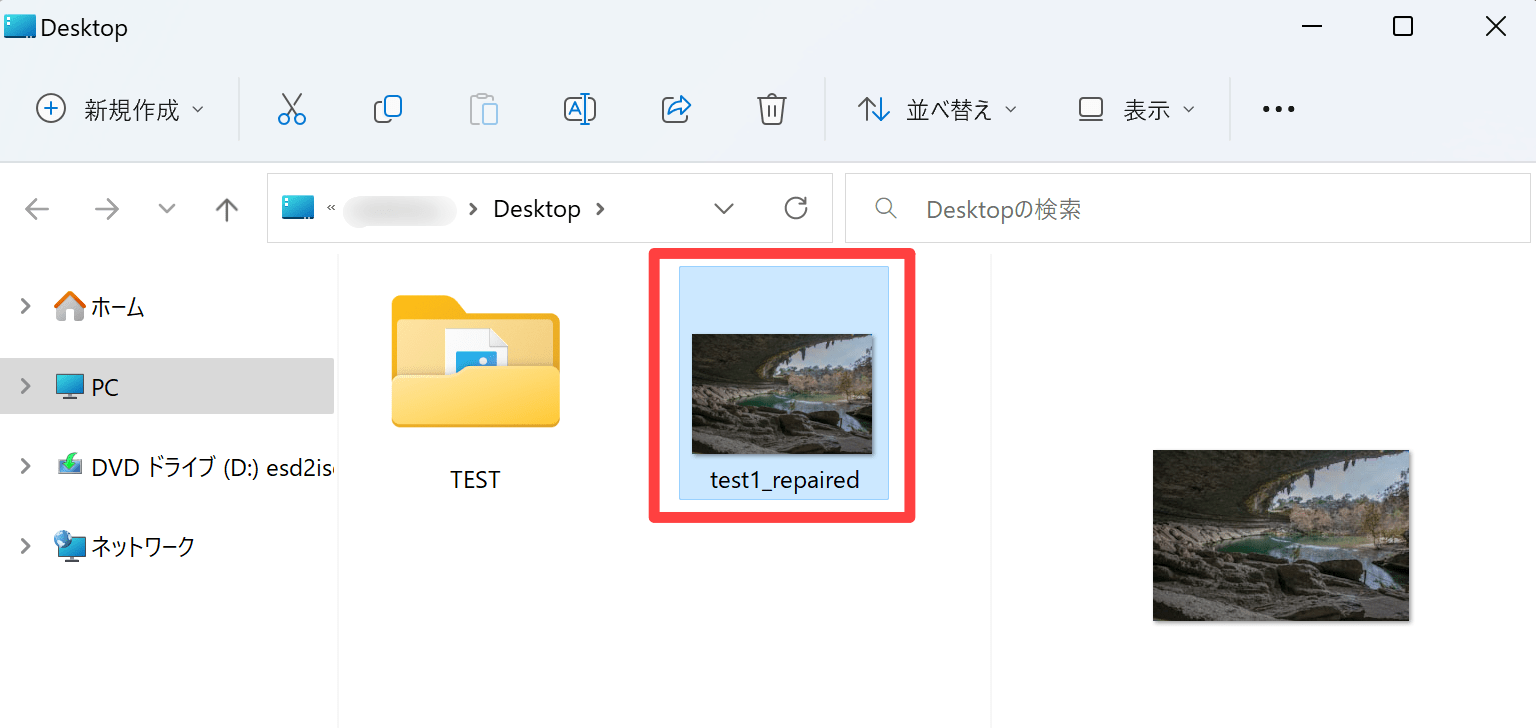
破損した写真・画像の修復手順は、以上となります。
4DDiG写真修復の動作条件と対応ファイル形式
4DDiG写真修復の動作条件と対応ファイル形式
4DDiG写真修復の動作環境と対応ファイル形式は、次の通りです。
| Windows | Mac | |
|---|---|---|
| 対応OS | ○ | – |
| 対応バージョン | Windows11/10/8.1/8/7 | – |
| 対応ファイル形式 | JPEG、JPG、CR2、NEF、SRW、PEF、ARW、RAW、ORF、ERFなどの一般的な画像ファイル形式をすべてサポート | – |
4DDiG写真修復は、WindowsOSの幅広いバージョンで利用でき、一般的な画像ファイル形式に対応しています。
4DDiG写真修復に対応するデバイス・ストレージ
4DDiG写真修復に対応しているデバイス・ストレージは、次の通りです。
| Windows | |
|---|---|
| 対応デバイス・ストレージ | すべてのWindowsコンピュータードライブ、USBフラッシュドライブ、メモリスティック、SDカード、およびカメラ、ドローン、CCTVなどで使用されるその他のストレージメディアをサポート |
4DDiG写真修復は、外付けメディア等の幅広いデバイス・ストレージに対応しています。
4DDiG写真修復の無料版・有料版の違い
4DDiG写真修復には、無料版と有料版が用意されています。
今回は、無料版と有料版の「機能」「価格」の違いを比較してみました。
機能比較
| 無料版 | 有料版 | |
|---|---|---|
| 修復された写真のプレビュー | ○ | ○ |
| 高速修復 | ○ | ○ |
| 一度に最大3000枚の画像を同時修復 | ○ | ○ |
| 複数フォーマットのサポート | ○ | ○ |
| 古い写真の修復 | ○ | ○ |
| ぼやけ、露出オーバー、ピクセル化された写真の復元 | ○ | ○ |
| 修復された写真のエクスポート | × | ○ |
価格比較
4DDiG写真修復は無料版の他に、有料版で3つのラインナップが用意されています。
| 無料版 | 月額更新ライセンス | 年間更新ライセンス | 永久ライセンス | |
|---|---|---|---|---|
| 通常価格 | 無料 | 11,330円 | 14,476円 | 22,000円 |
| 利用期間 | 無制限 | 1ヶ月 | 1年 | 無制限 |
| PC利用台数 | 1台 | 1台 | 1台 | 1台 |
| 返金保証 | – | 30日 | ||
有料で利用するなら「月額更新ライセンス」が最適です。
尚、下記のようにセールも開催されているので、「公式サイト」のチェックをおすすめします。
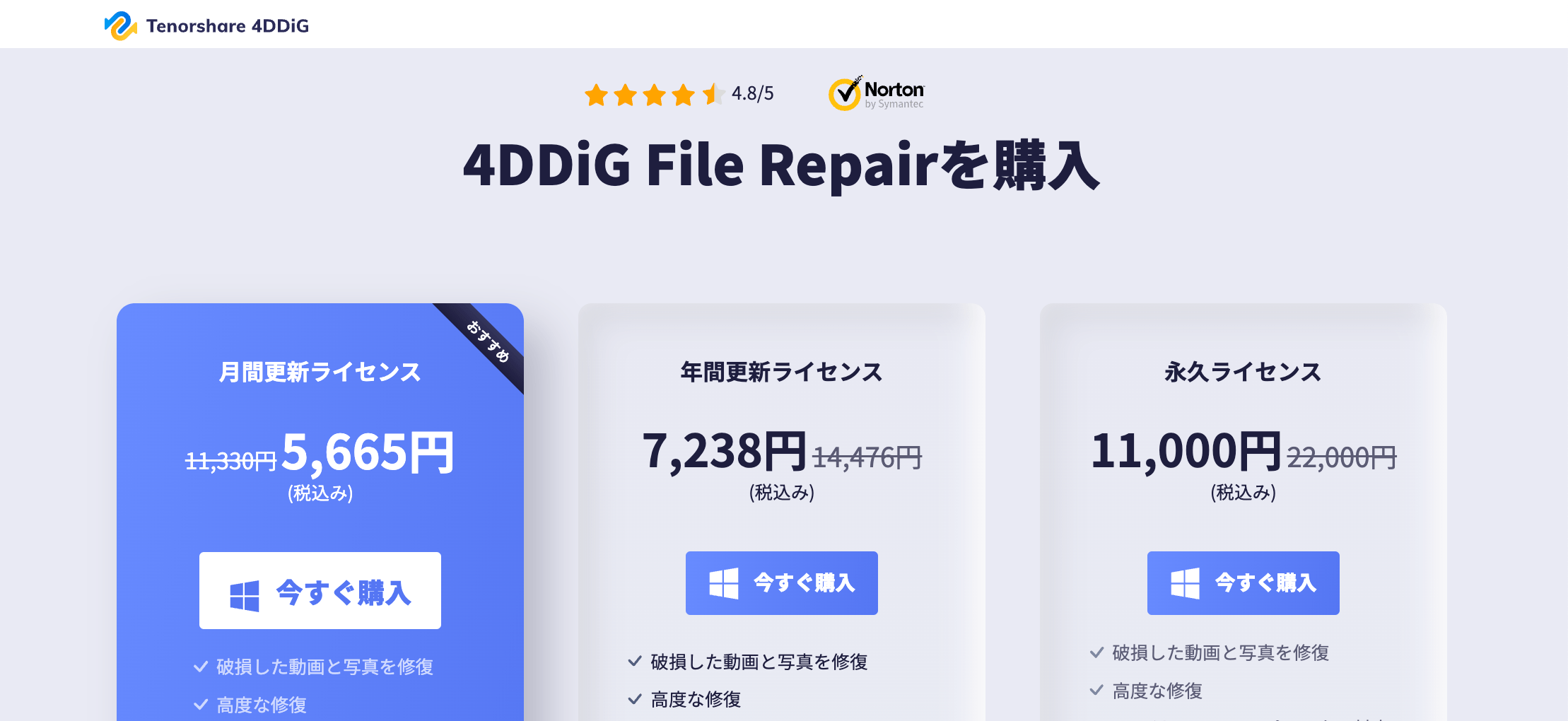
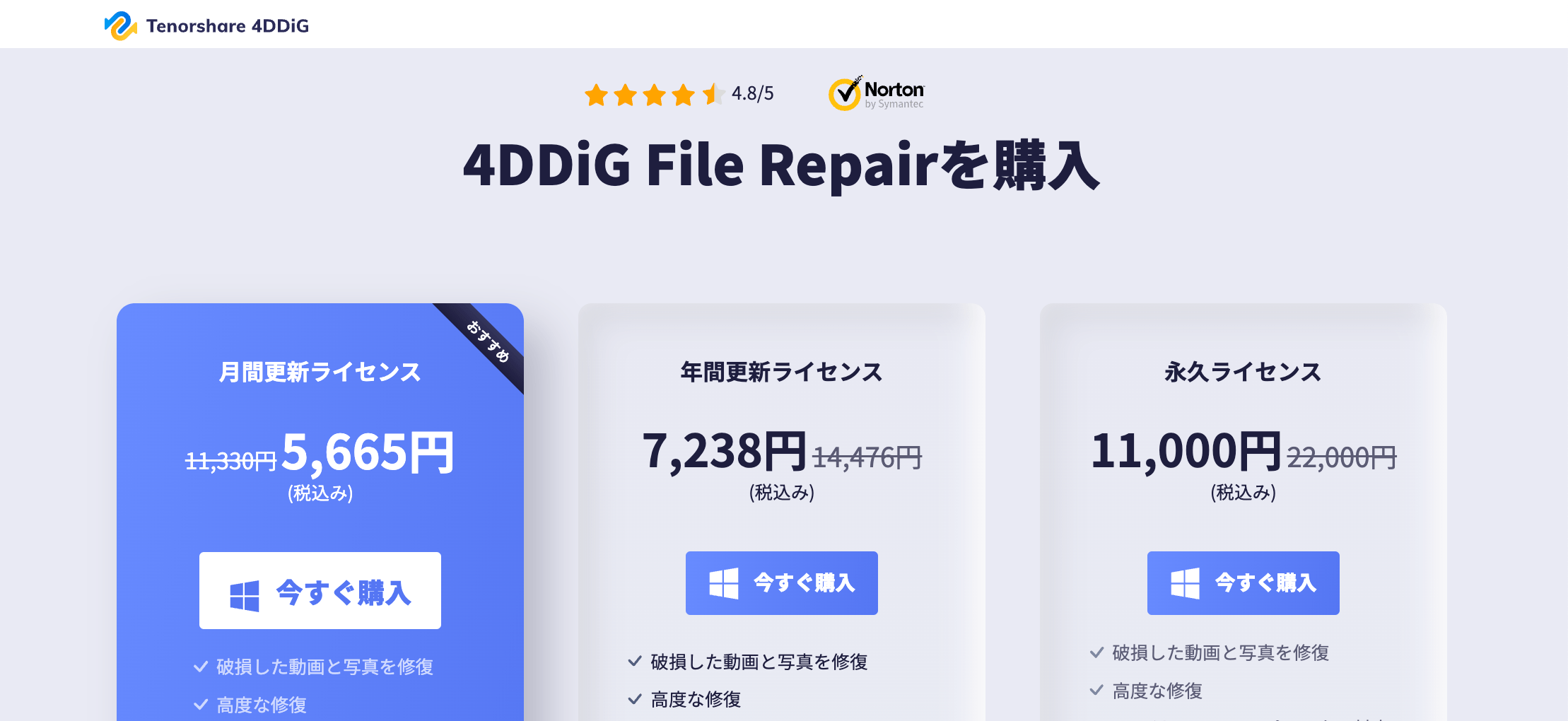
キャンペーン情報
Tenorshare社では、「ブラックフライデーセール」を開催中です。
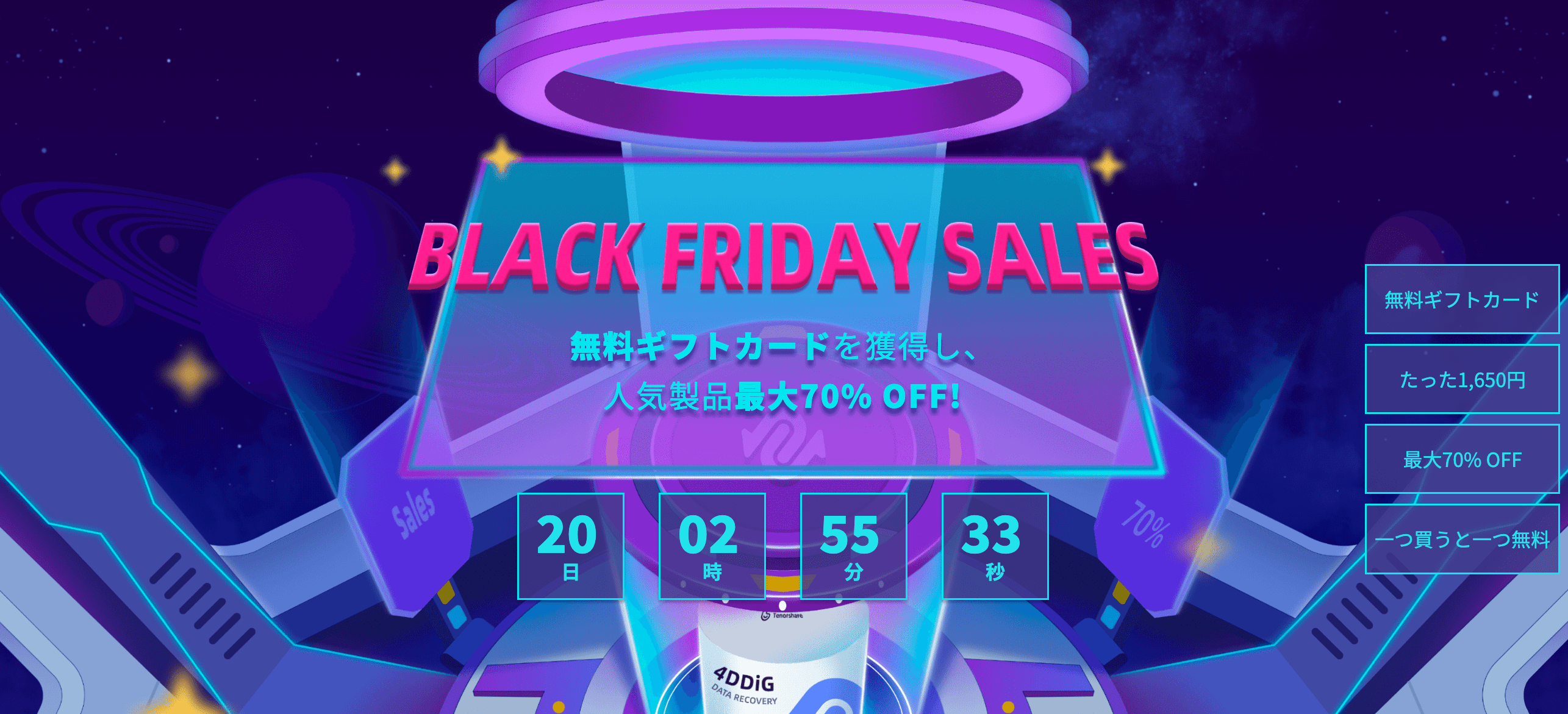
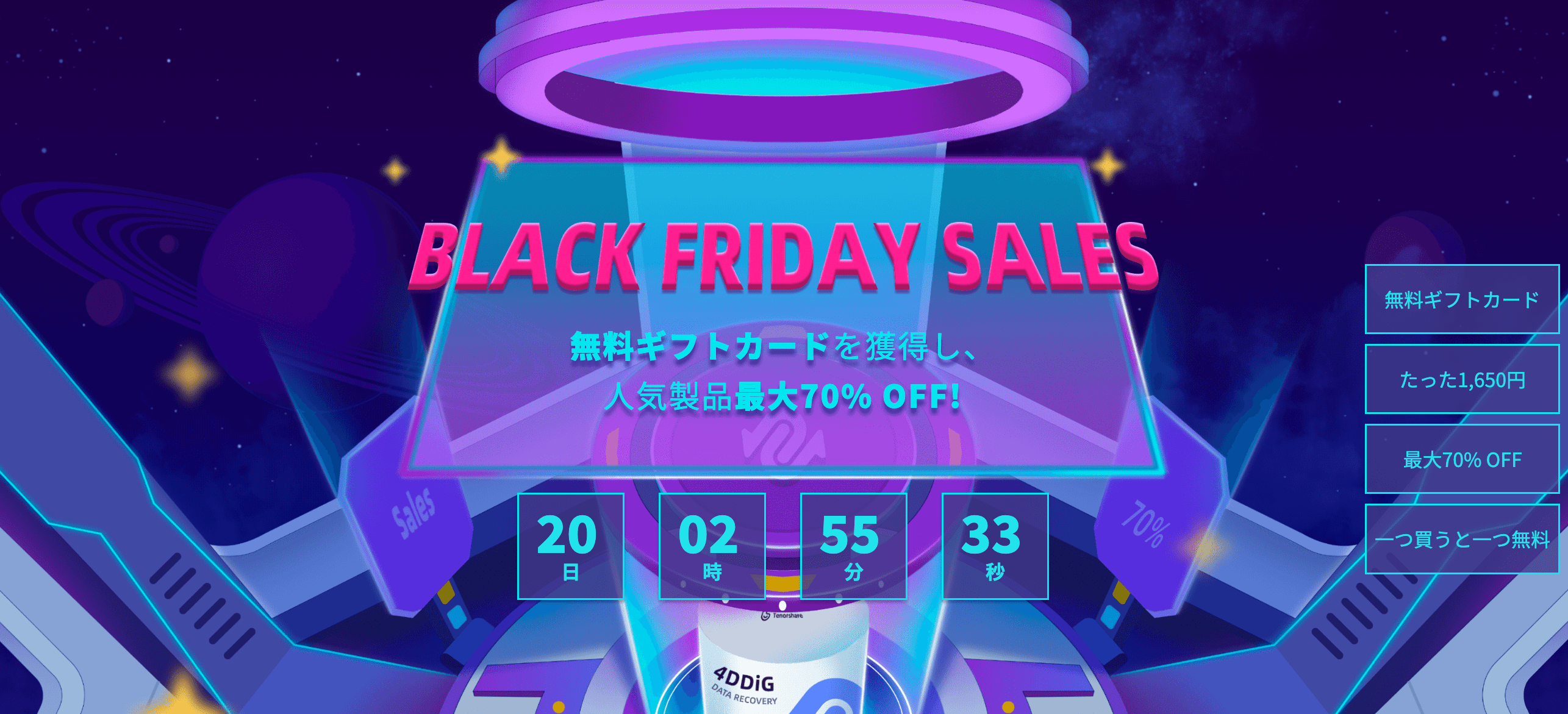
セール中は、Amazonギフトカードや人気製品を最大70%OFFで購入できるチャンス!
どなたでも参加可能なので、活用してみてはいかがでしょうか。
>> 「BLACK FRIDAY SALES(ブラックフライデーセール)」はこちら
さいごに:4DDiG写真修復の総評



4DDiG写真修復は、簡単なステップで壊れたデータをプレビューできるから、便利なのはもちろん、使い勝手も良いね!



WindowsOSで幅広くサポートしている点も嬉しいポイントです。
まずは無料版でプレビューして、復元結果に問題なければ、購入に踏み切るという流れがおすすめです。











コメント